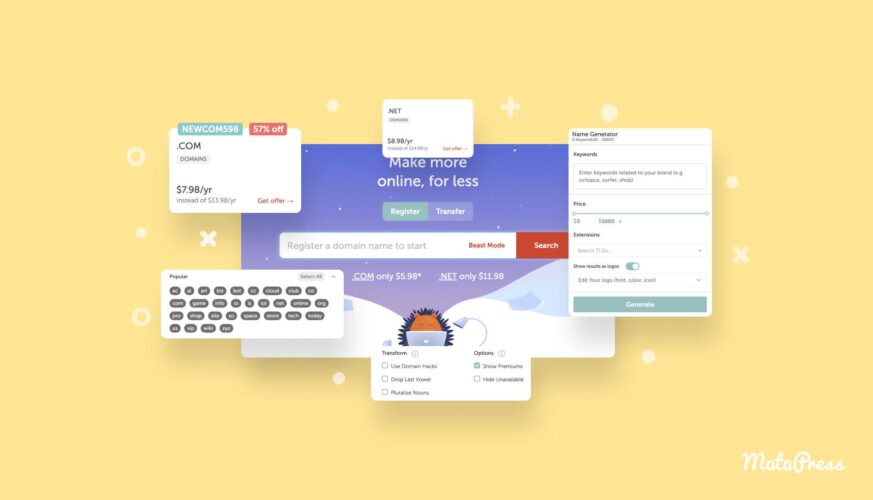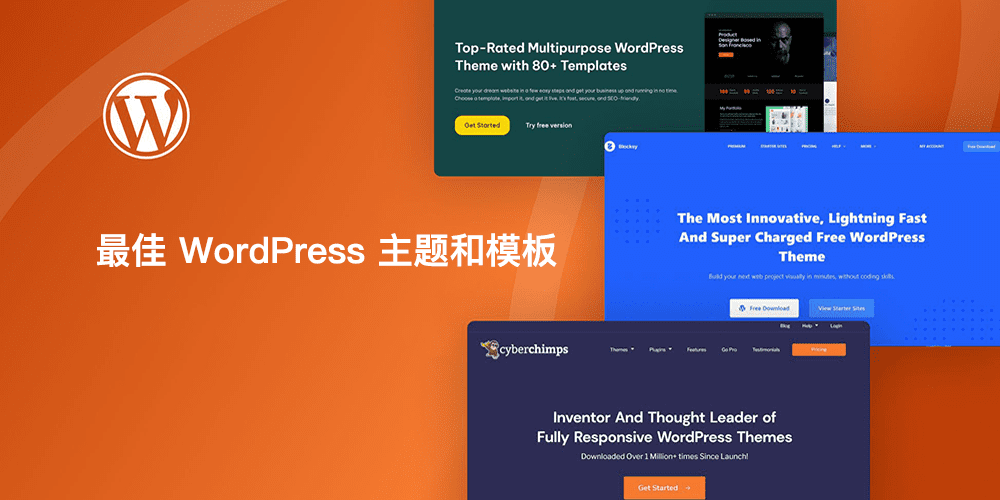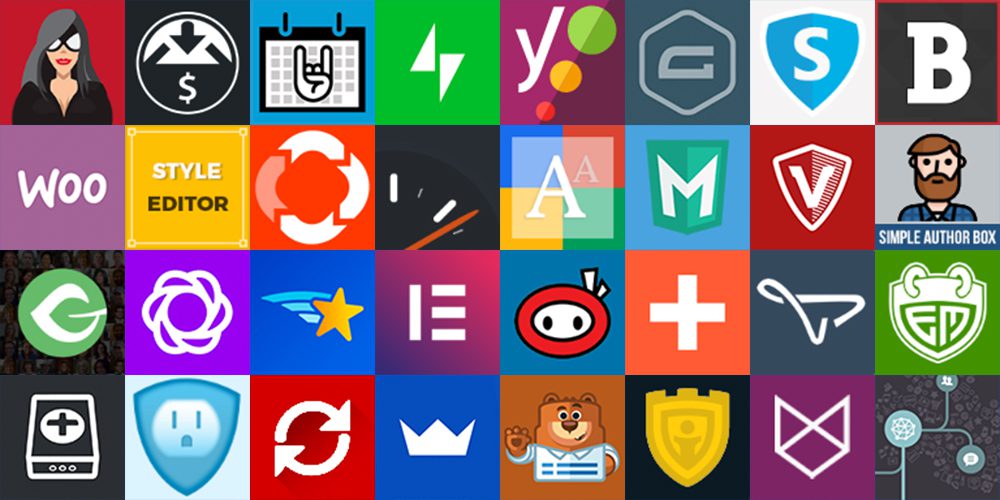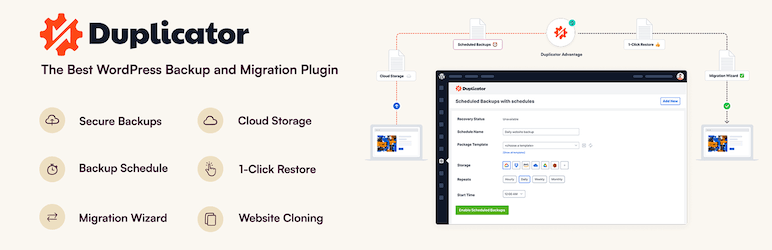首先,域名是在浏览器地址栏中输入的一串符号。例如,”google.com “和 “wpjzb.com “就是域名的例子。它们对于将浏览器引导至托管所需网站的服务器至关重要。在本教程中,您将了解为在线项目注册域名的过程。如何为 WordPress 注册域名?请继续阅读,我们将详细介绍这一过程。
文章目录
域名注册的技术问题
为了让您更全面地了解基本流程,让我们来深入了解一些技术细节。WordPress 本质上是一个程序,但它与您通常使用的其他程序的主要区别在于,它是为通过网络为他人服务而设计的。
从这个概念中,我们可以得出两个结论:将成为您网站基础的程序(WordPress)必须安装在一台持续连接互联网(主机)的计算机上。此外,人们应该能够很容易地找到它。识别网络上任何资源的主要方法是通过其 IP 地址,这是一串数字,如下所示:65.154.57.135.
为了简化网络资源的查询过程,人们发明了 DNS(域名系统)。该系统将网站服务器的实际 IP 地址与人类可读的名称–域名–连接起来。
了解域名注册和所有权
我们不会深入探讨域名系统如何运作的复杂问题,但对我们的讨论很重要的主要事实如下:
- 域名不可能永远归某个人所有;它只是在一段时间内 “注册 “或租赁。在注册人将域名转让给他人或停止支付续费之前,域名所有权一直有效。
- 大多数域名的最短注册期限为一年。如果您的项目进展顺利,您希望继续使用该域名,您必须支付下一年或几年的费用,以延续注册。如果您不继续注册,域名将与您的网站断开连接,您可能会失去它。
- 域名服务器是将域名与资源的实际 IP 地址联系起来的主要连接点。因此,要将域名与网站联系起来,就必须为域名设置域名服务器。稍后我们将详细介绍这一过程。
何时注册域名
现在我们了解了主要技术概念,我们可以回答与本文特定主题相关的关键问题之一:“何时需要注册域名?” 当我们想要让人们使用域名找到我们的网站时,这一点至关重要。这适用于 99% 的公共网站,不管这个网站是为商业还是个人目的而创建的。
更简单地说,答案是:随时随地。每当我们创建一个面向公众而非仅供个人使用的网站(出于个人目的,可以在本地 PC 或 IP 地址上使用“localhost”绰号)时,总是需要注册一个易于记忆的域名在与您的业务相对应的域名中。最常见的是,这是“.com”域名。
更改域名的情况
关于 “何时更换域名?”,有几种可能的情况(我们在此仅提供其中一些,但实际上可能还有更多原因):
- 品牌重塑:如果贵公司进行品牌重塑,包括更名,通常需要更改域名以反映新的品牌标识。
- 法律问题:如果您当前的域名存在商标争议等法律问题,您可能需要更改域名以避免法律纠纷。
- 提高品牌清晰度:如果您当前的域名容易引起混淆、过长或难以记忆,将其更改为更简洁明了的名称会很有益处。
- 地域扩展:如果您的业务正在向国际扩展,而您目前使用的域名是特定地区的域名,您可以将其更改为全球公认的域名(如”.com “或”.net”)。
- 更新到更相关的域名扩展名:这种情况与前一种情况相反。随着大量新顶级域(TLD)的出现,您可能会发现一个与您的业务更相关的扩展域名(如”.hotel”、”.travel “等)。
最近大家都在谈论的一个实际例子是从 “twitter.com “到 “x.com “的变化。这个例子可以归类为第一种和第三种情况。我们将在下面的章节中讨论正确更改域名所需的实际步骤。
如何为 WordPress 网站注册域名
总体方法很简单:你应该找到一家提供域名注册服务的公司。重要的是要阅读各种论坛和评级网站上的反馈意见,以选择一家信誉良好的域名注册商。随后,一旦注册了域名,就必须将托管在其他地方的网站与域名关联起来。
通常,主机托管公司也提供域名注册服务,因此,如果您愿意,可以同时购买主机托管和域名。此外,在某些促销活动中,如果您从托管公司租用托管服务六个月或更长时间,还可以免费注册域名。
尽管如此,根据我们的经验,我们认为最好将这些过程分开。在一家公司注册域名,然后从另一家公司获取托管服务。主要原因是托管需求可能会发生变化,如果域名是分开注册的,从一家托管商切换到另一家托管商就会简单得多。
关于实际步骤,我们将以如何在 NameCheap.com 上为 WordPress 网站注册域名为例进行说明。这项服务以其较高的客户满意度、有竞争力的价格和易于浏览的管理面板而闻名。此外,NameCheap 还提供专门的 WordPress 托管服务,但这是另一篇文章的主题。现在,让我们关注一下域名注册过程本身。
步骤 1:创建账户
最简单明了的步骤是在 NameCheap 网站上创建一个账户。访问此链接:https://www.namecheap.com/myaccount/signup/,填写表格,然后点击 “创建账户并继续 “按钮:
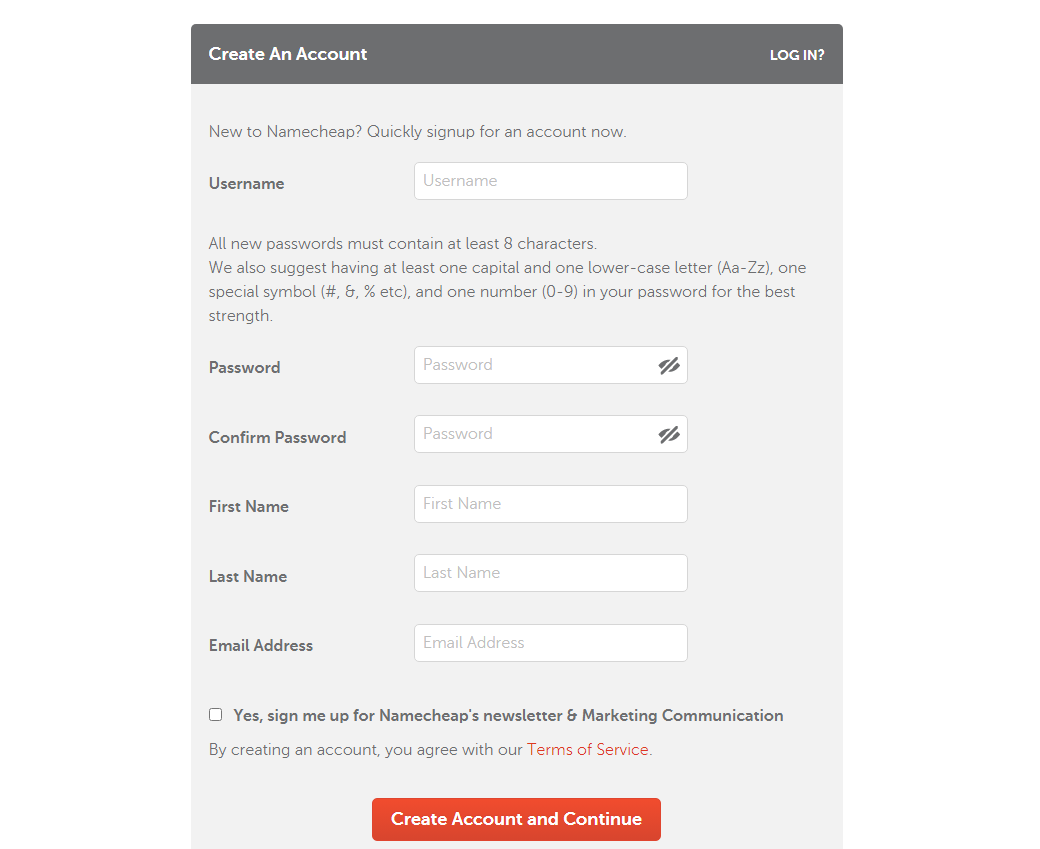
接下来,一封信将发送到您的邮箱。点击相应链接,确认您的电子邮件地址。
步骤 2:登录账户
注册后在 https://www.namecheap.com/myaccount/login/ 的登录页面输入您的账号、密码后,您将被重定向到仪表板。在这里,您可以管理您的域名和所有其他 NameCheap 服务:
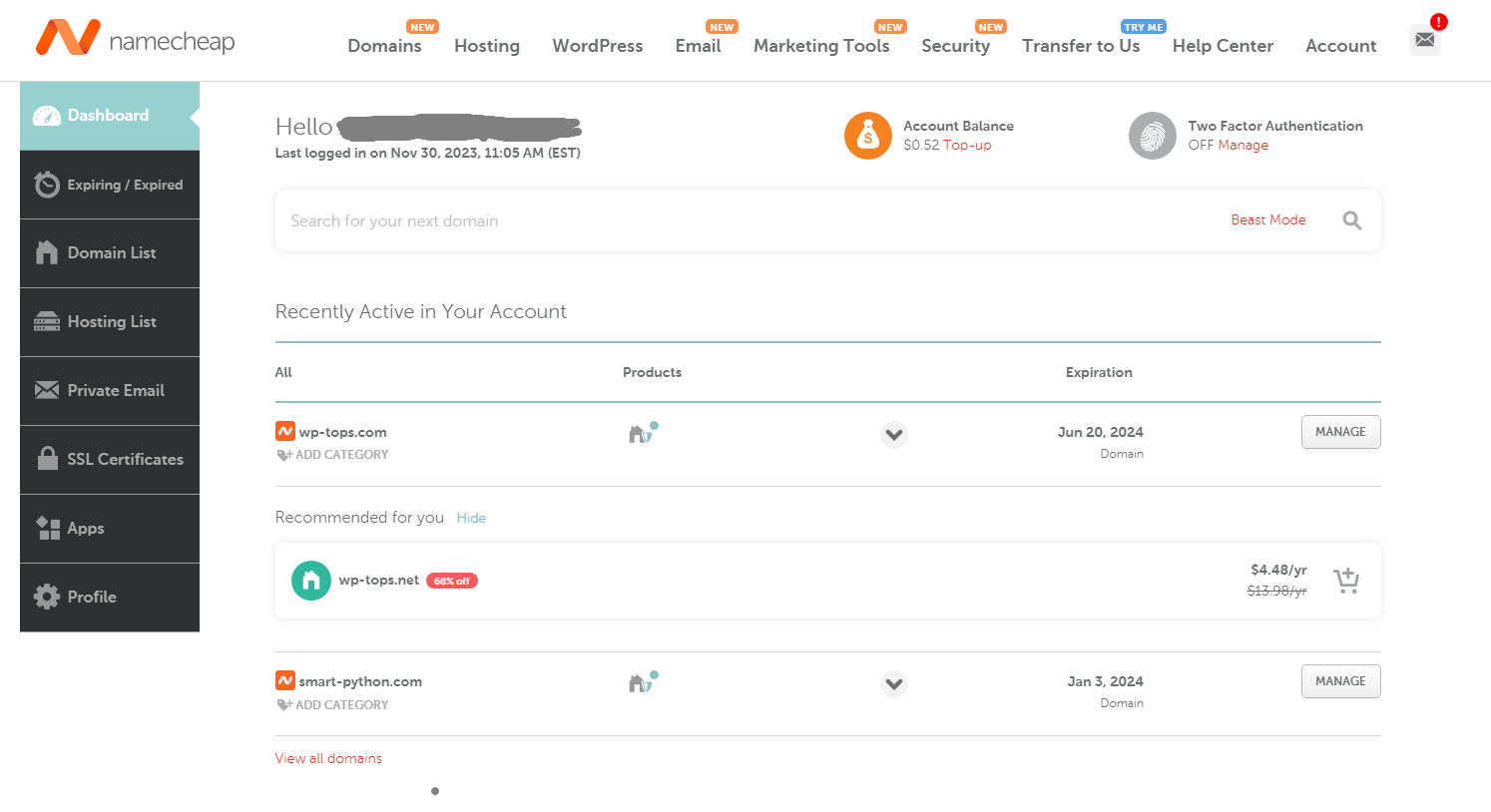
步骤 3:检查域名可用性
导航至 “域名”>”域名搜索”:
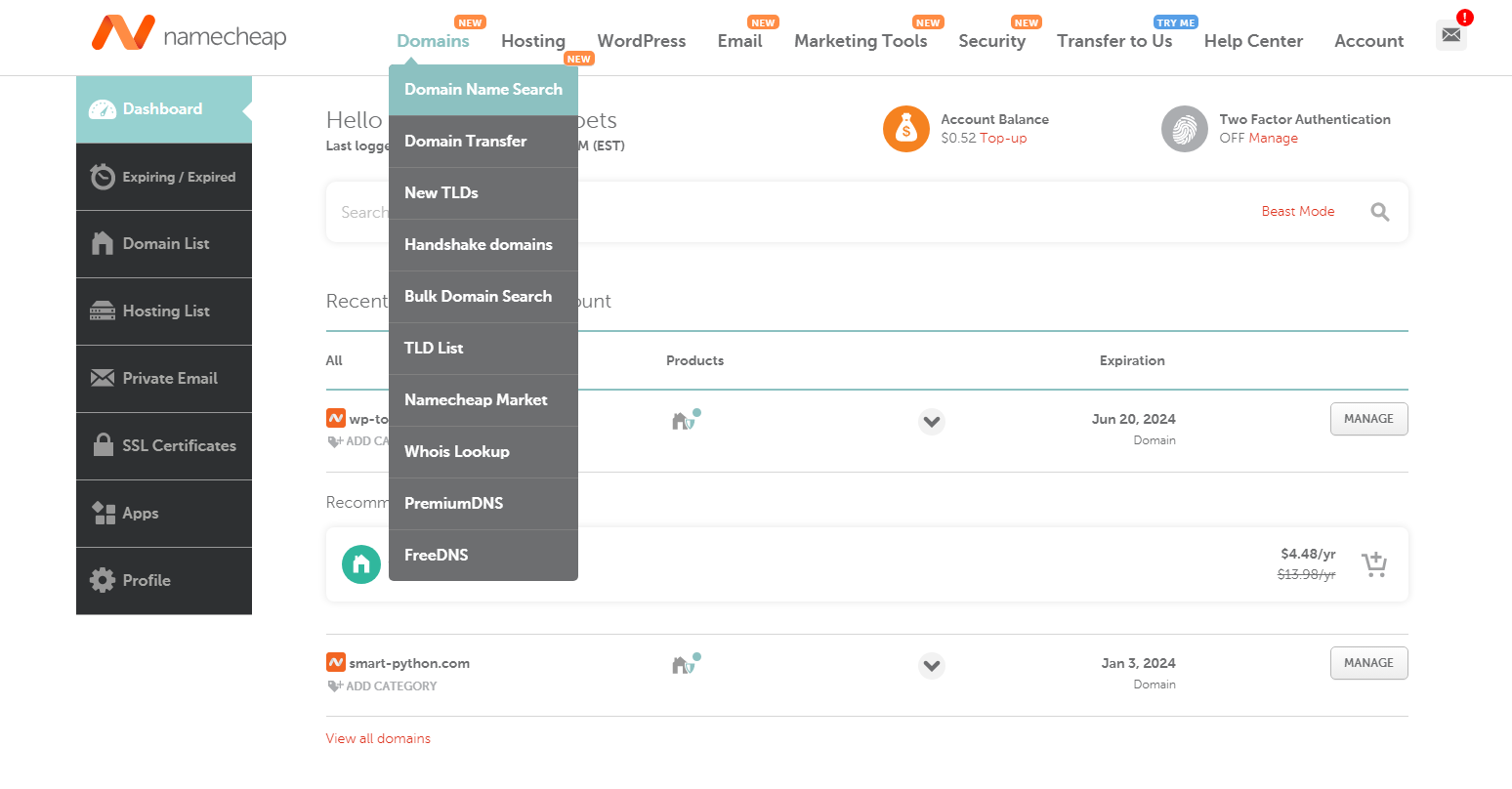
输入要检查的域名,例如 “my-super-website.com”,然后点击 “搜索 “按钮:
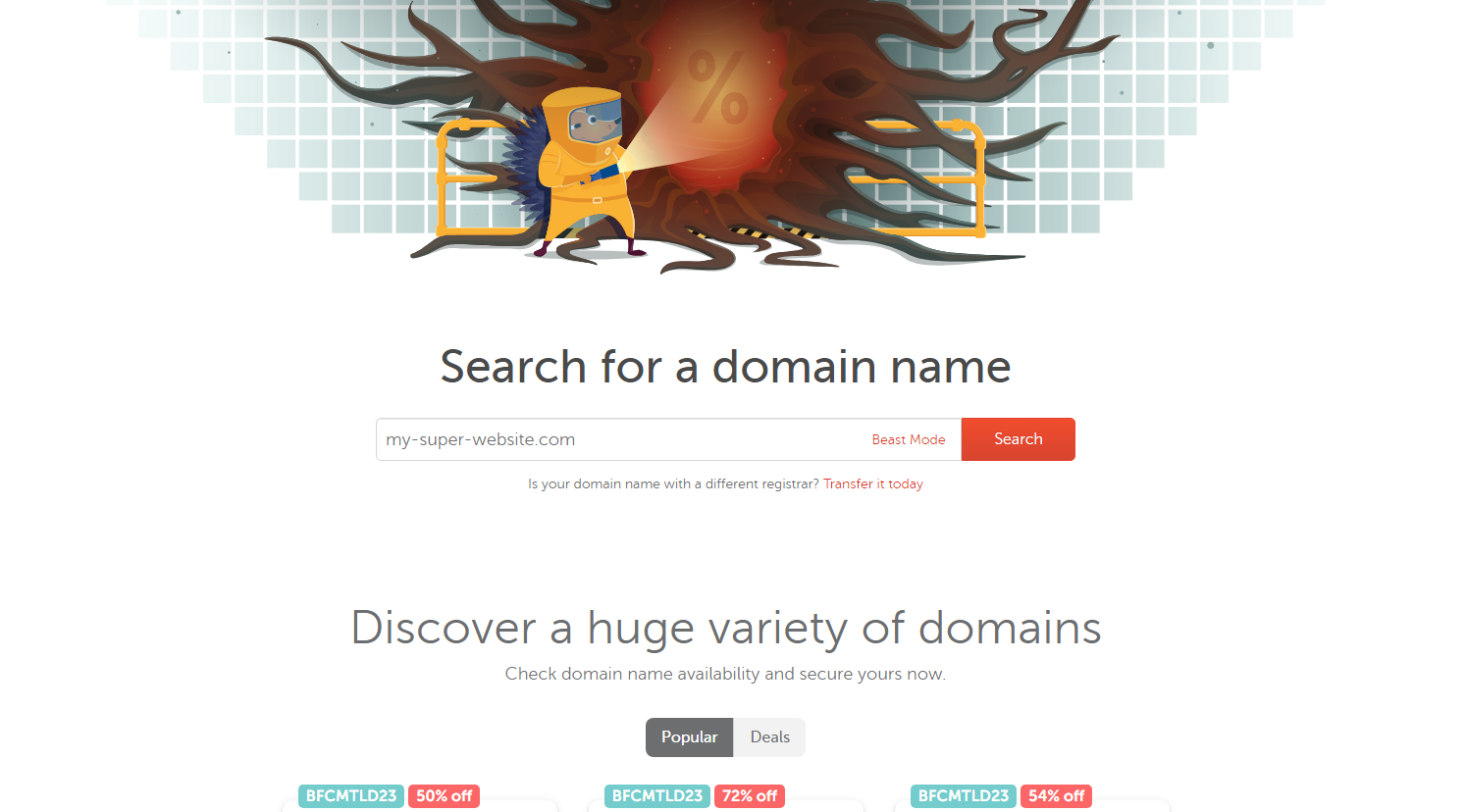
步骤 4:将域添加到购物车
如您所见,该域名可以注册。点击 “添加到购物车 “按钮:
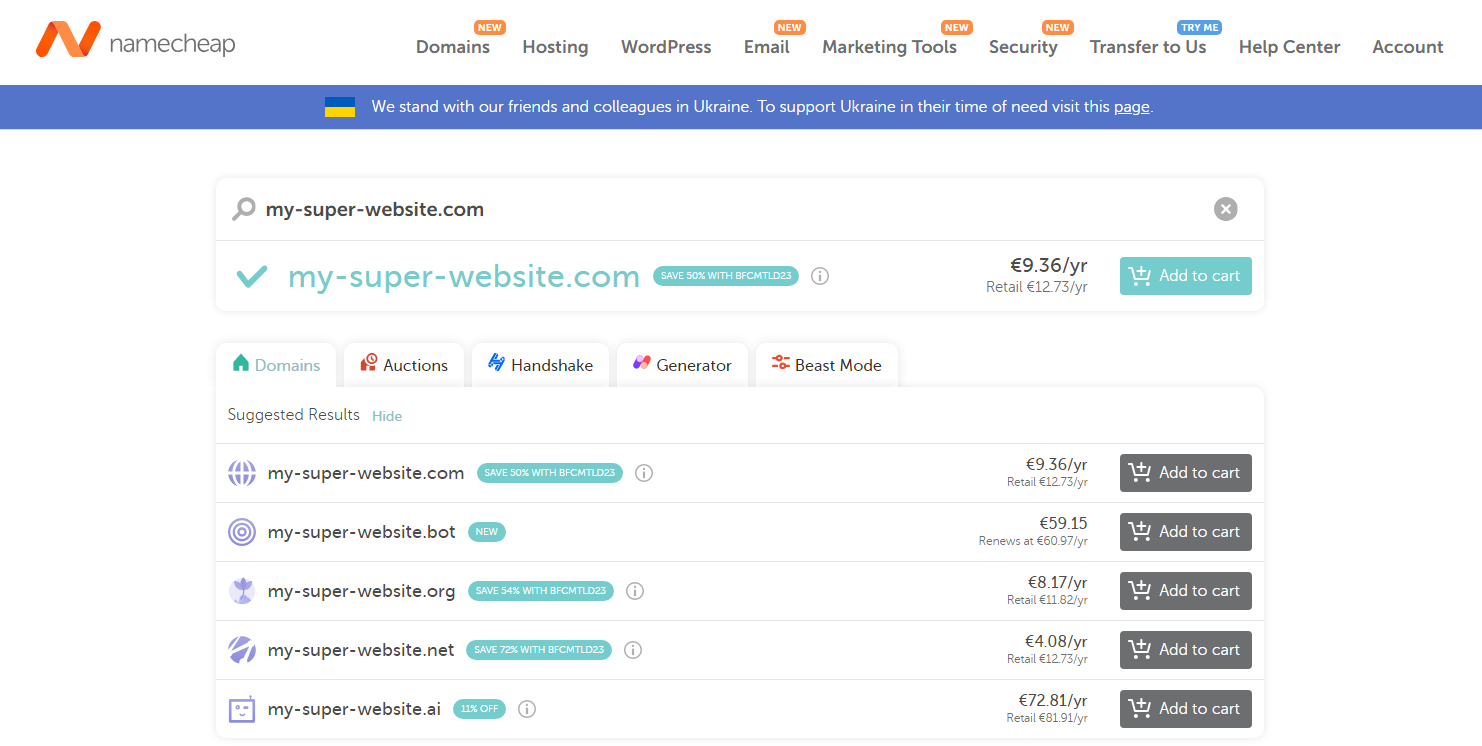
如果您最初选择的域名已被他人注册,您需要选择不同的域名后缀或换一个域名。
点击 “结账 “按钮:
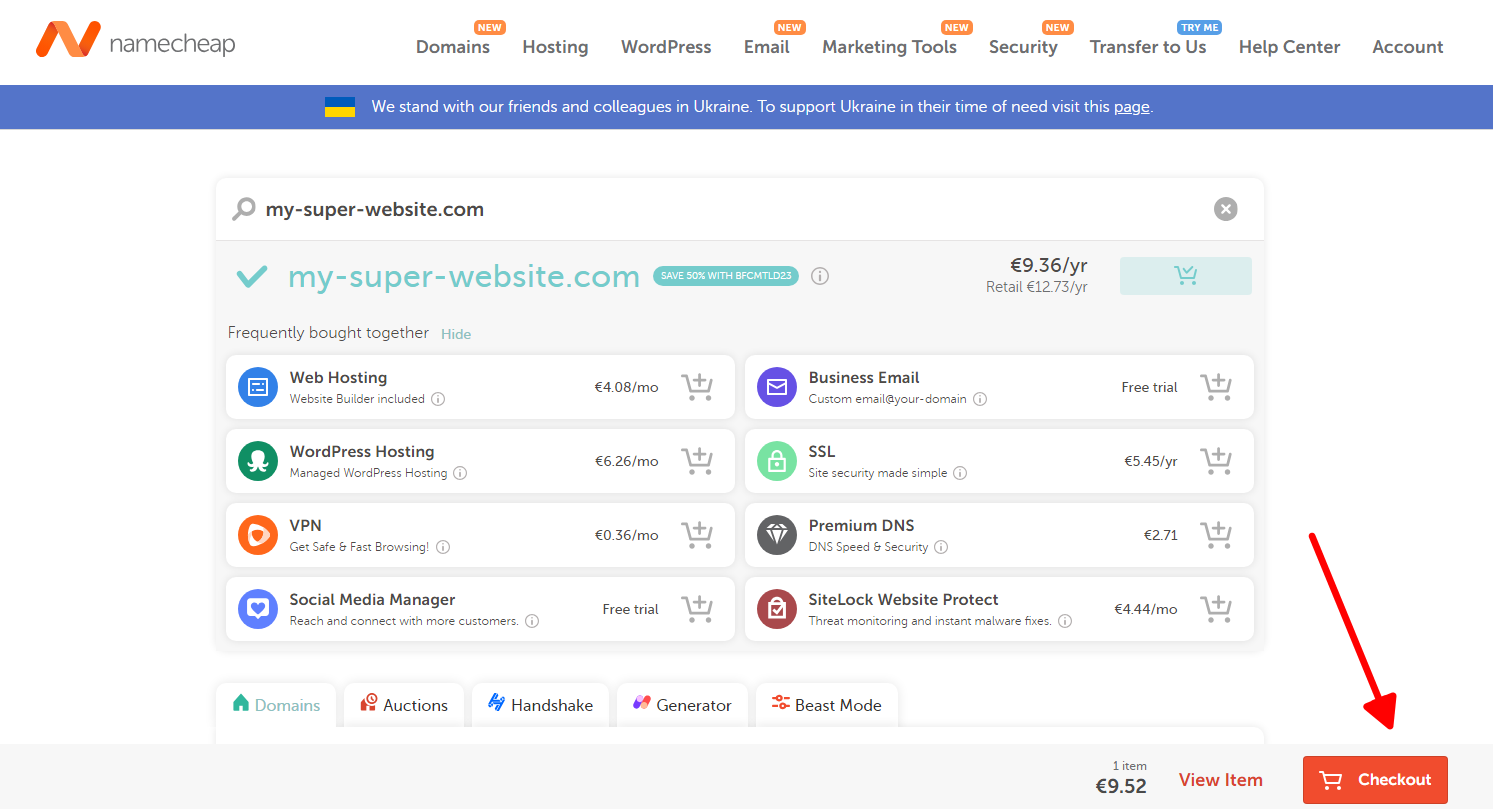
如果需要,还可以选择其他服务选项,然后按 “确认订单”:
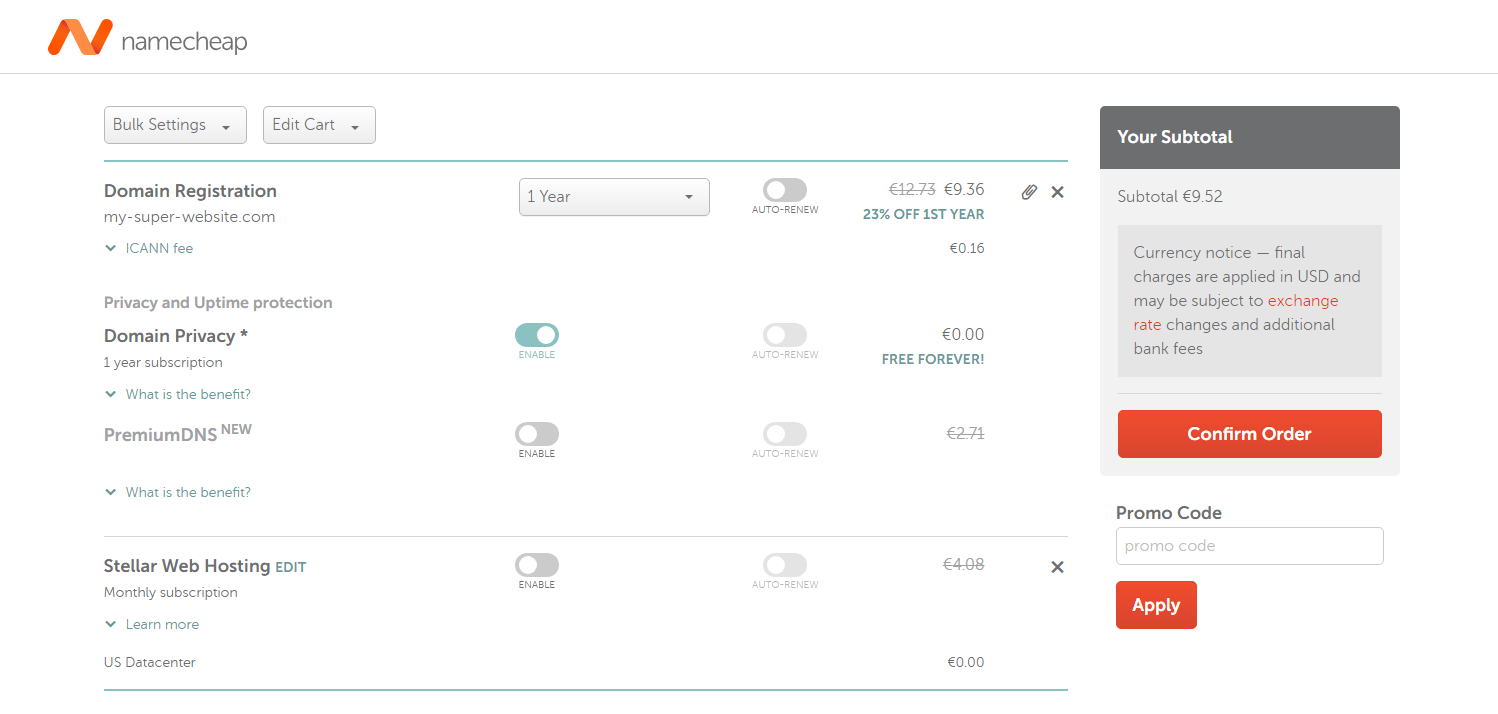
步骤 5:输入您的个人信息进行域名注册
接下来,您需要输入域名所有者的姓名。默认情况下,这些字段将预先填入您在注册时输入的名字和姓氏,但您也可以为其他人注册域名。此外,地址、城市、国家等字段也是必填项。如果不是为公司注册,不要忘记关闭 “我代表公司注册 “复选框:
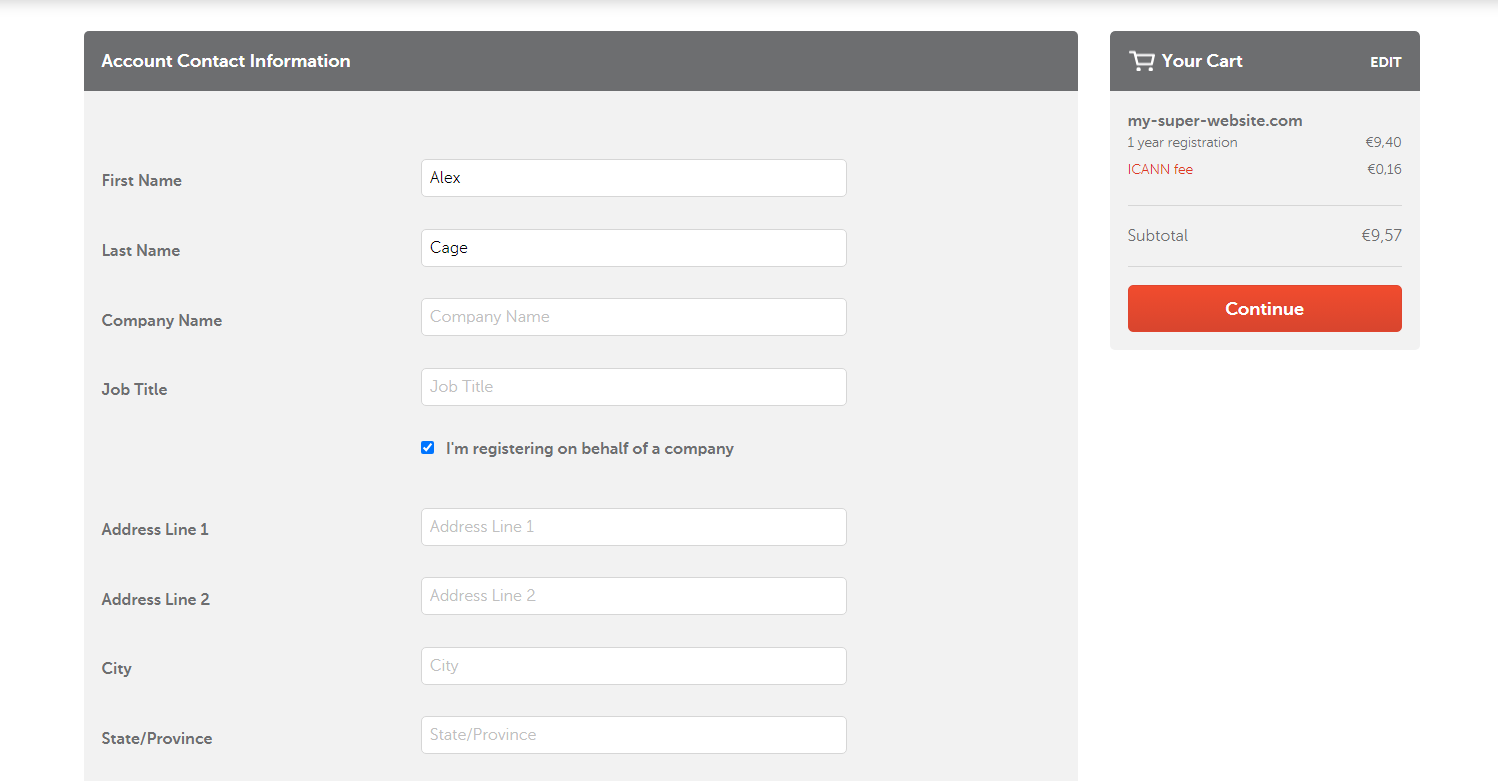
填写完所有必要数据后,按 “继续”。如有必要,请调整 Whois 联系信息:
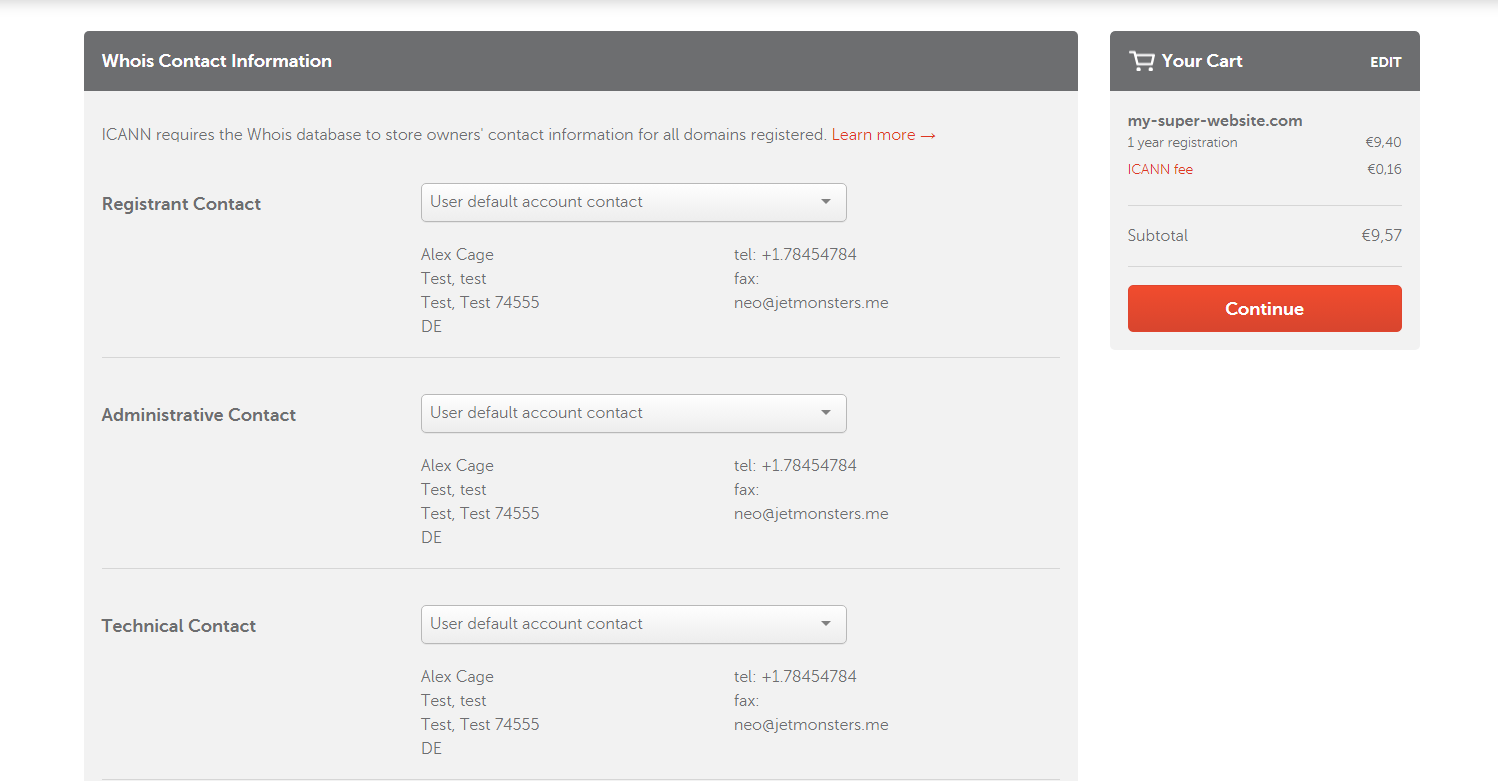
任何想查看域名所有者联系方式的人都可以公开这些数据。NameCheap 通常会隐藏这些信息以保护隐私,但默认情况下,如果不包括隐私保护,任何人都可以通过专门的 Whois 服务访问域名所有者的数据。如果您不想更改任何内容,请再次按 “继续”。
步骤 6:支付注册费
如果您选择借记卡或信用卡付款,请输入您的借记卡或信用卡详细信息,或选择其他付款方式。然后按 “继续”:
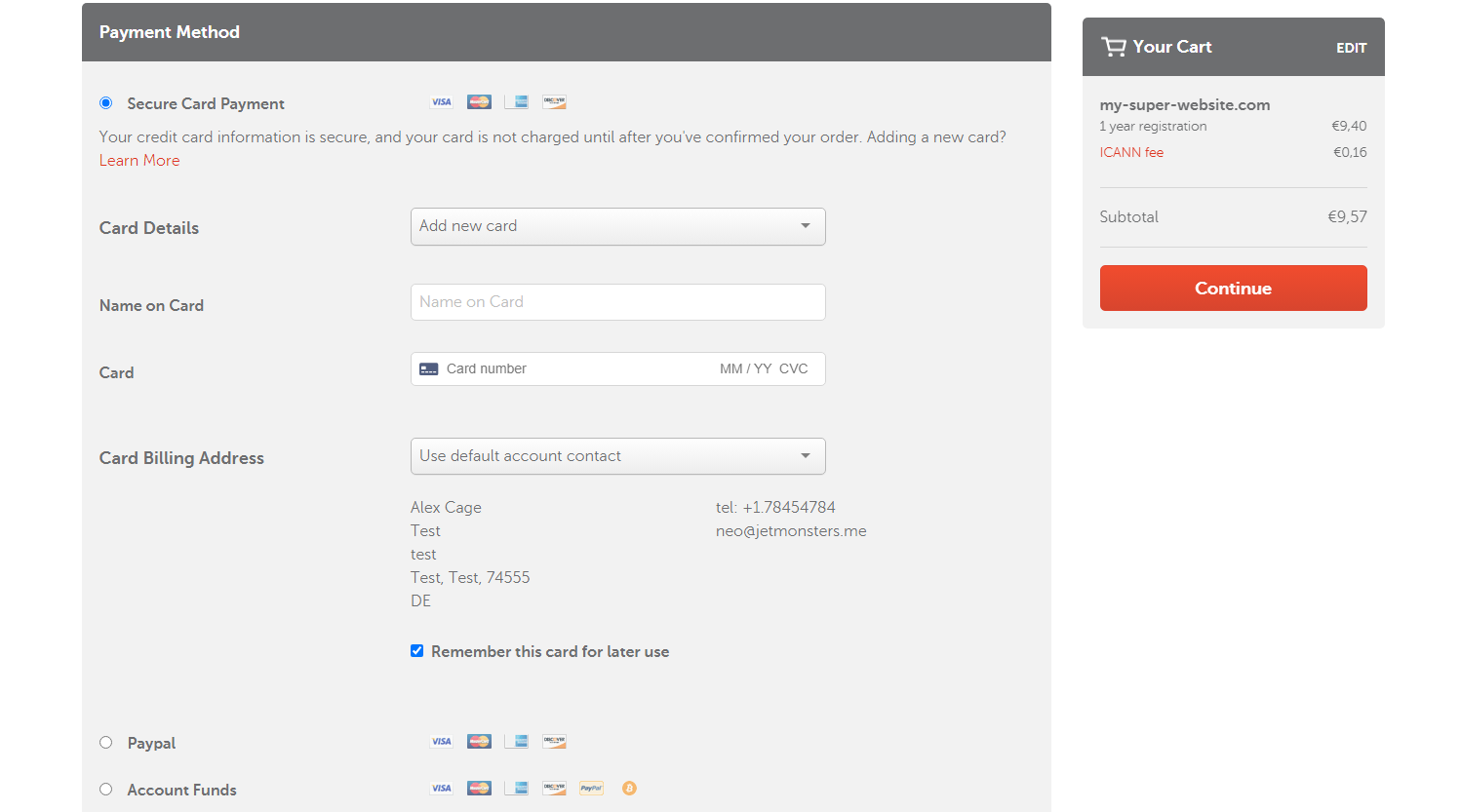
再次检查,确保订单一切正常,然后按 “立即付款”:
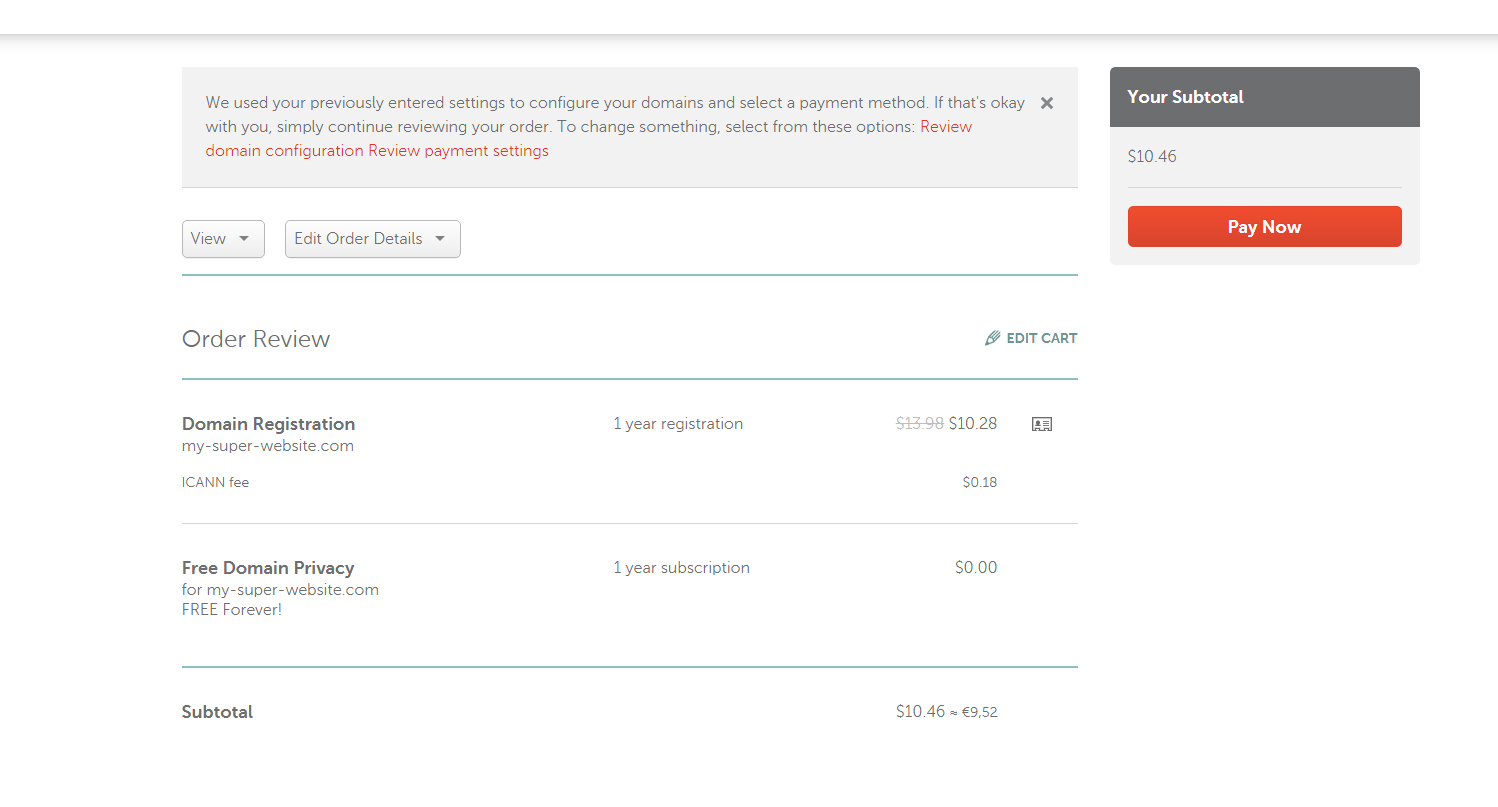
如果付款一切正常,您将在账户中看到新注册的域名。
至此,您基本上应该完全了解了如何为 WordPress 网站注册域名,因为注册过程已基本完成。不过,为确保域名正常运行并连接到您的主机账户,有必要填写 DNS 条目。
一旦您购买了域名,它就会像这样显示在您的仪表板上:
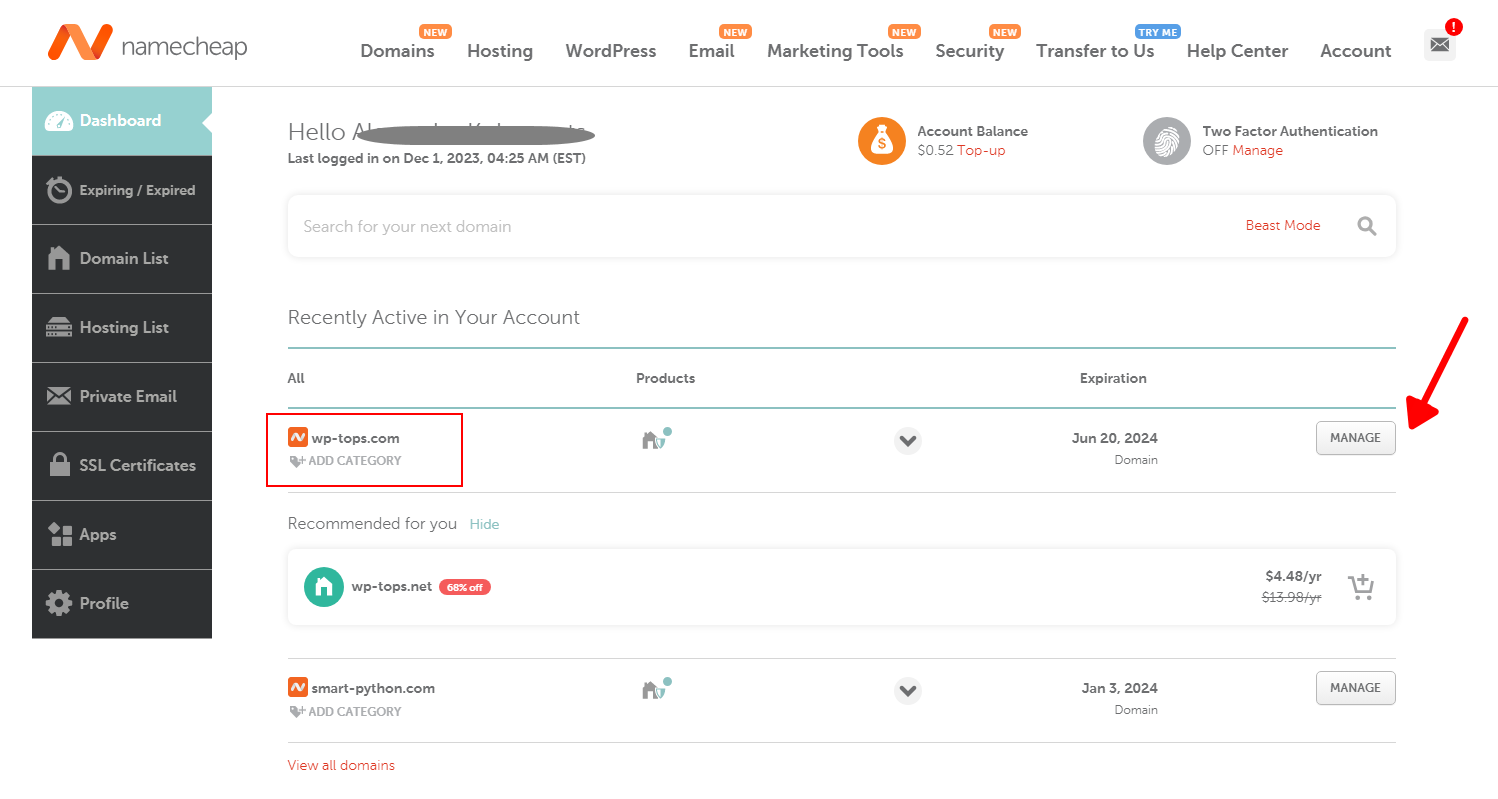
点击您在 NameCheap 上购买的任意域名旁边的 “管理 “按钮后,您将进入该域名的设置面板:
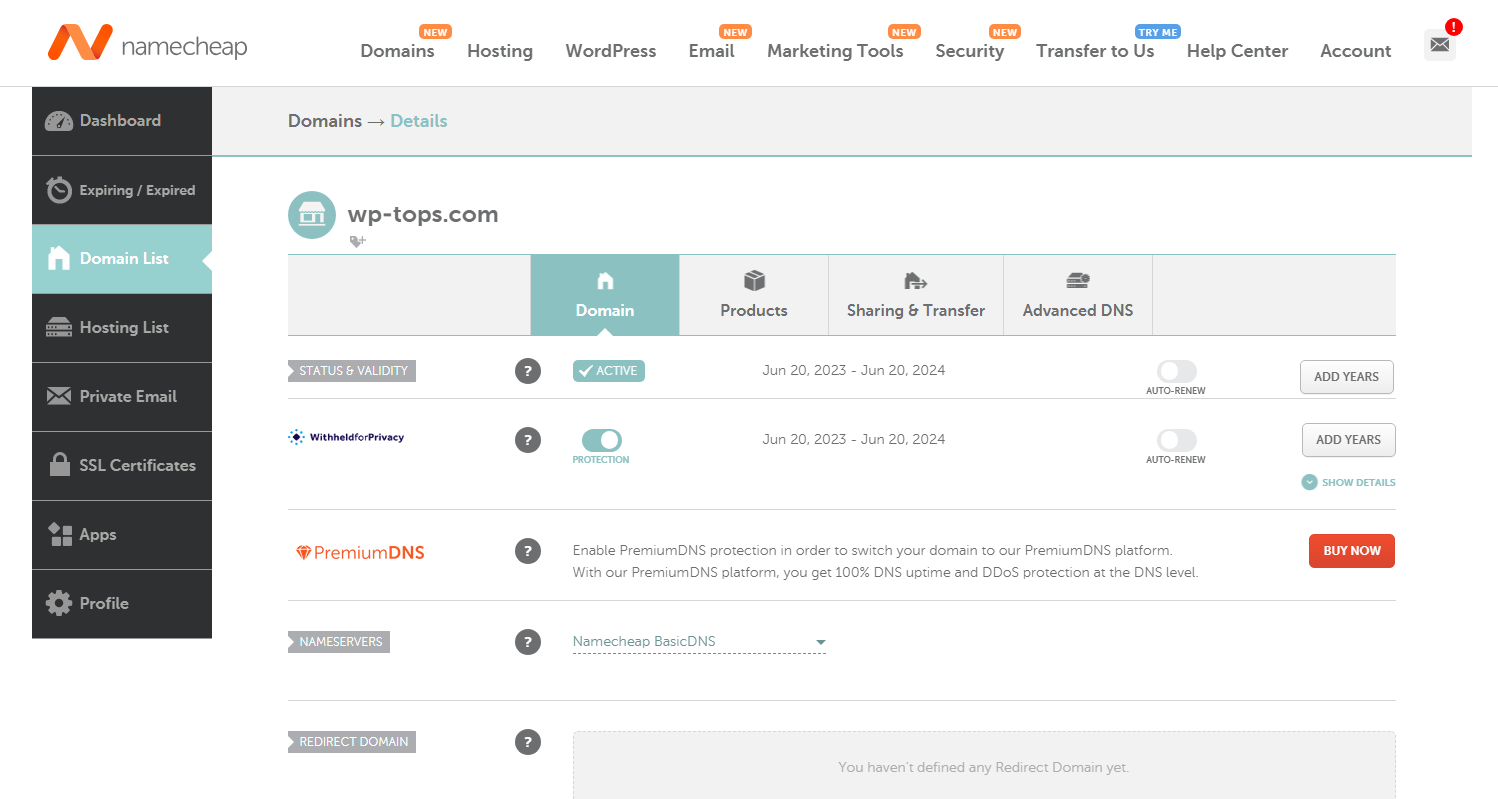
在这里,您可以设置从一个域名到另一个域名的重定向,启用或禁用在 Whois 检查器中显示域名所有者的详细联系信息,最重要的是,还可以管理 DNS 服务器设置。
步骤 7:设置 DNS 服务器
要将域名连接到主机账户,有两种可能的方法,具体取决于 WordPress 网站的主机:共享主机账户或专用服务器。
A. 共享主机
首先,让我们考虑一下您选择了最流行、最直接的方式,即普通共享主机的情况。在这种情况下,您的网站占用了提供商计算机上的部分计算机资源,而其他多个网站也托管在提供商的计算机上。
在这种情况下,提供商通常会提供自己的 DNS 服务器。通常情况下,当提供商向您发送一封包含访问托管账户所需凭证的信函时,他们还会提供您需要在域名管理面板中输入的 DNS 服务器信息。这些 DNS 服务器信息通常如下所示:
- ns1.hosting.com
- ns2.hosting.com
- …
那么,您应该在 NameCheap 账户的哪个位置输入这些 DNS 服务器信息呢?假设您已经进入了调整特定域名设置的页面(请参考前面的截图)。在 “域名服务器 “部分,您需要选择 “自定义 DNS”:
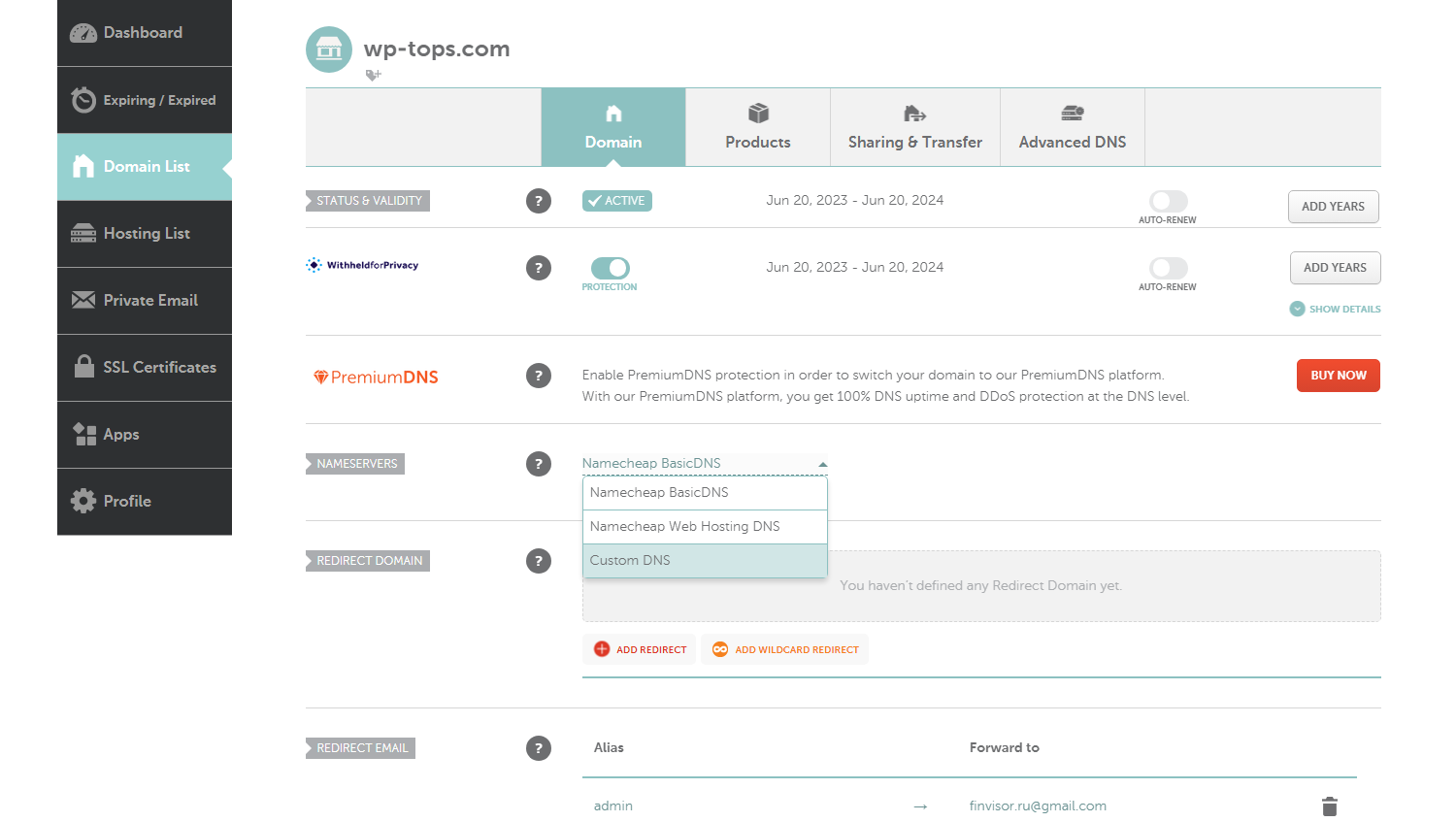
在出现的字段中输入主机服务商提供的域名服务器地址,然后点击复选标记,如下图所示:
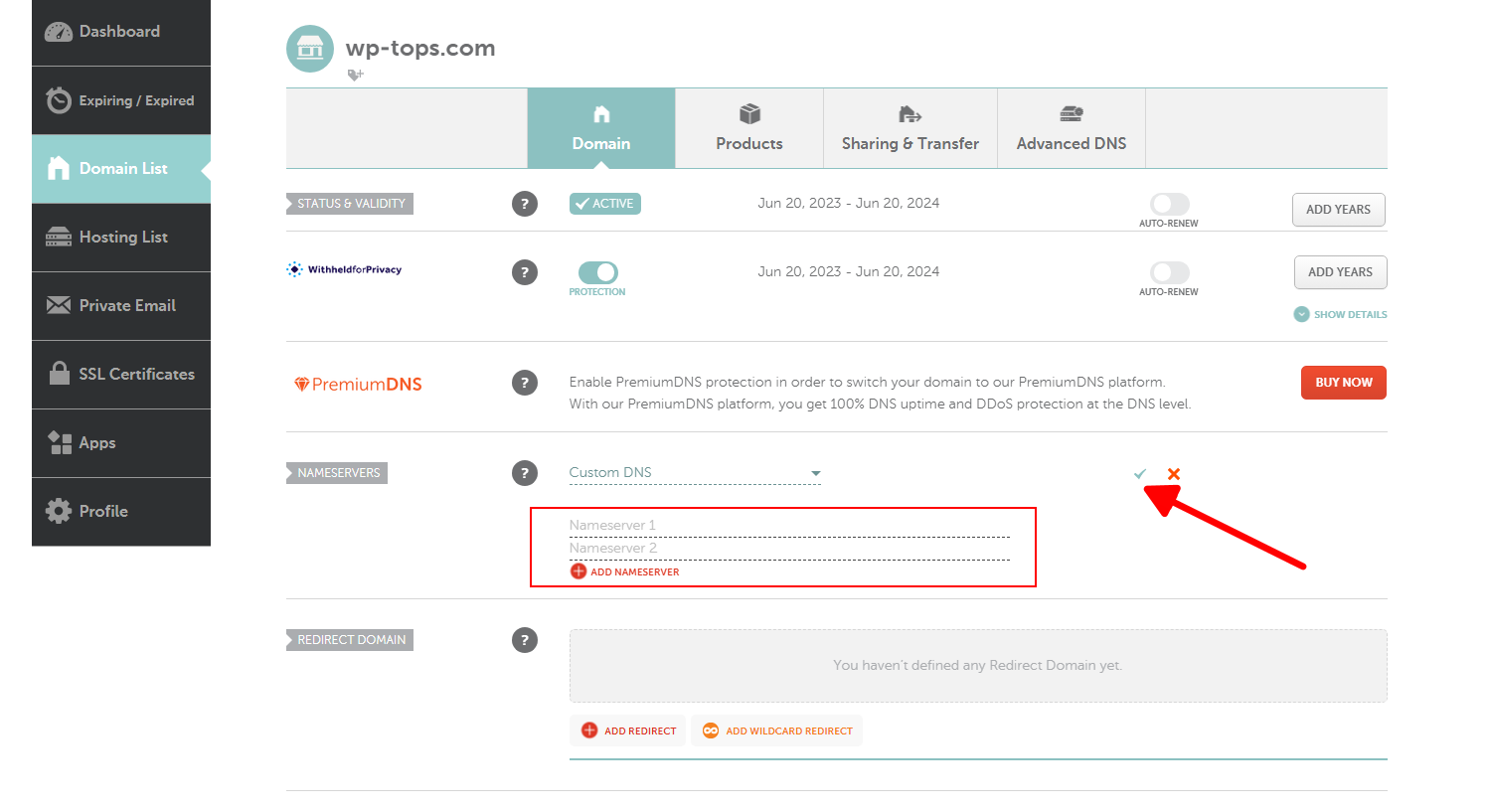
如果您对上述操作的基本原理感兴趣,就必须明白,在这种情况下,您基本上是将域名指向托管服务商提供的 DNS 服务器,然后这些 DNS 服务器将流量导向您的托管账户。
换句话说,DNS 服务器是您的域名与网站所在网络服务器之间的桥梁。托管服务商会对 DNS 服务器进行配置,以识别您的域名并将请求导向正确的位置,从而使您的网站可以在互联网上访问。
B. 专用服务器
与前一种情况相比,这种情况更有趣,因为在这里您需要自己配置 DNS 服务器。您不需要从头开始设置 DNS 服务器;相反,您需要提供一些指令,将 NameCheap DNS 服务器指向您网站所在的专用服务器。
假设您已经自行或在系统管理员的帮助下配置了网络服务器,并且已经有了一个可以通过网络服务器 IP 地址访问的 WordPress 网站。
例如,如果您在浏览器地址栏中输入 68.134.45.78,就可以访问您的网站。但是,您希望通过输入 “my-super-website.com “来访问该网站。那么,如何将此 IP 地址连接到您的域名呢?
在配置特定域名设置的页面上的同一 “名称服务器 “部分,确保选择了 “Namecheap BasicDNS”。如果没有,请从其他选项中切换到该选项:
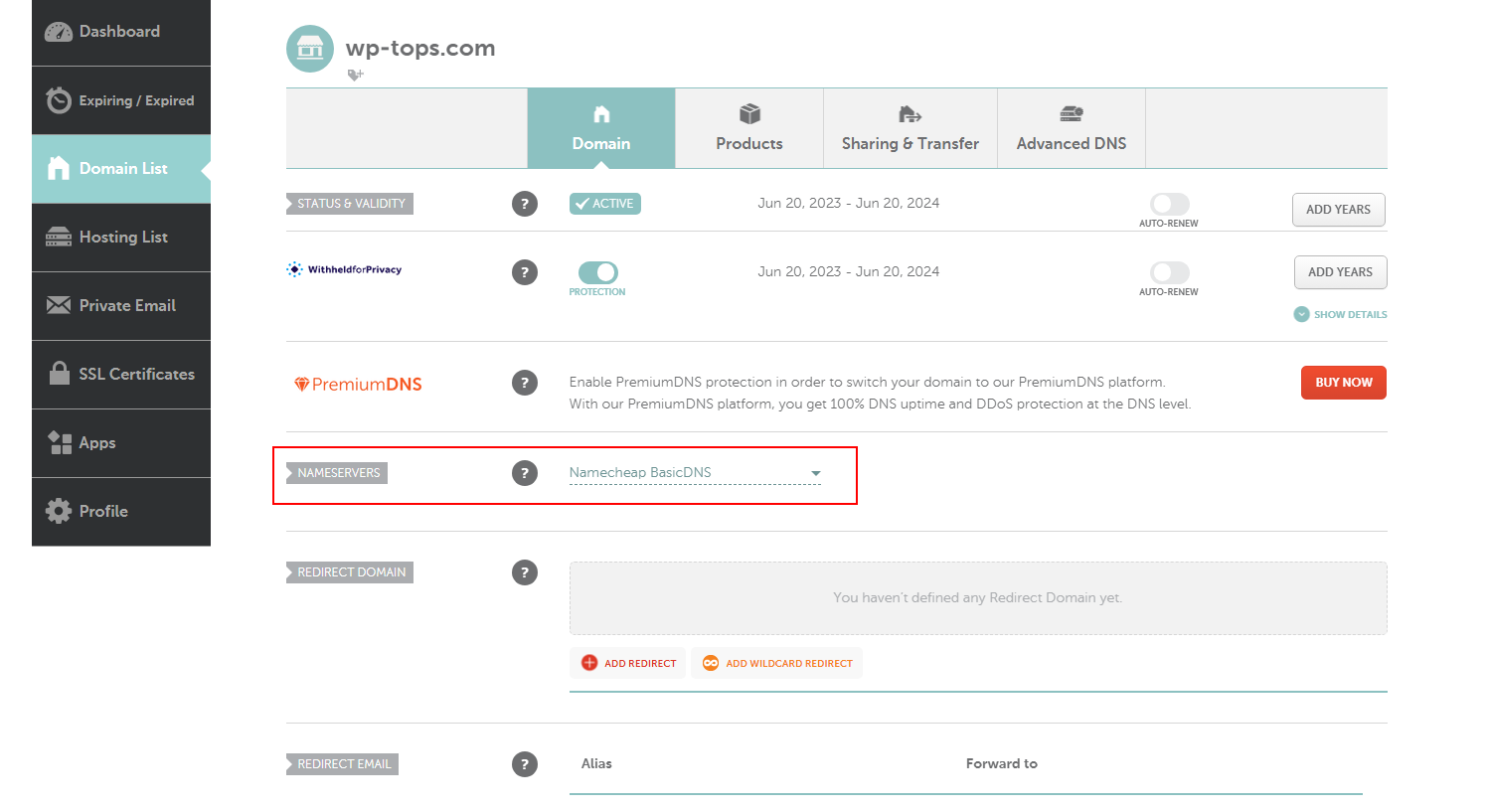
接下来,访问 “高级 DNS “选项卡。这正是您要手动配置 NameCheap 为您提供的 DNS 服务器(基本 DNS)的地方:
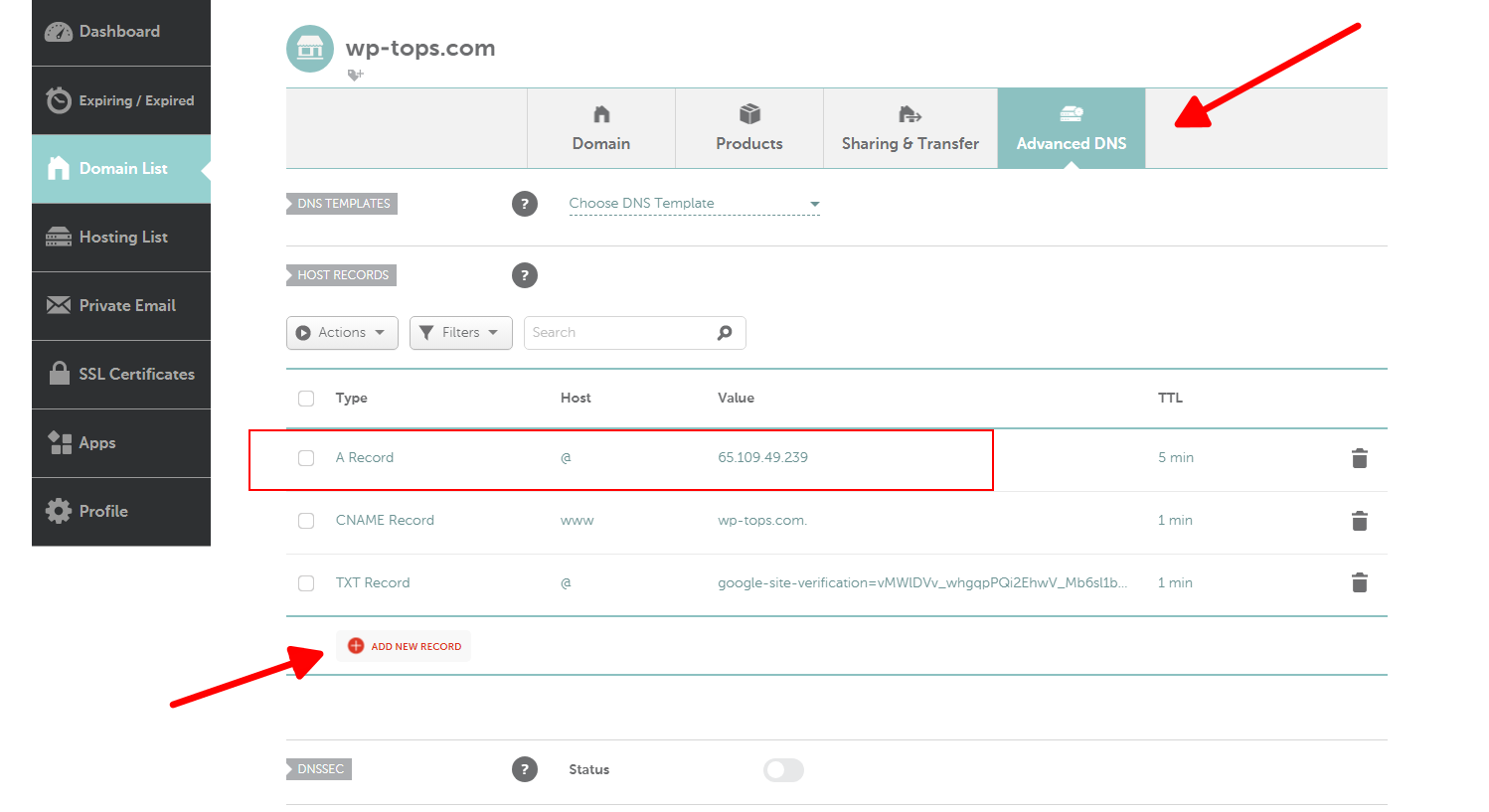
在这里,您可以看到一个已经创建的 A 类型记录示例。它负责将对该域名的所有请求重定向到分配给 A-record 的 IP 地址。要添加它,需要点击 “添加新记录”。此外,如果您希望您的网站能以 “www “前缀访问,可以添加一个 CNAME 记录,如屏幕所示。
就是这样。一段时间后,您的网站就可以通过域名访问了,这要归功于您在 NameCheap 平台上对 DNS 服务器的手动配置。
如何更改 WordPress 网站的域名
关于更改域名,简而言之,主要有两个步骤:
- 有必要配置从每个旧内页到新域上新网站相应内页的重定向。
- 有必要确保将数据库或 WordPress 文件中所有提及旧域名的内容替换为提及新域名的内容。
换句话说,您的任务就是按照 WordPress 网站的标准程序,在新域名下建立一个新网站。然后,将旧网站的备份恢复到新网站上,确保所有内部链接都指向新域名。此外,还必须在旧网站上执行说明,确保用户从旧网站的每个页面无缝重定向到新网站的相应页面。
执行这项任务有几种方法:
- 第一种方法是直接在旧域名的管理面板中配置重定向指令。不过,这种方法主要适用于简单的网站,因为它不便于从个别旧网页重定向到新网页。使用这种方法,任何从旧网站访问任何 URL 的人都会被重定向到新域名下的新网站主页。
- 第二种方法需要在旧网站所在的托管账户中,手动向 Apache 服务器的 .htaccess 文件或 Nginx 服务器的 nginx.conf 文件中输入特定的配置说明。此外,您还需要手动或借助专门工具,用新域名替换数据库中所有旧域名的引用。
- 第三种方法是使用专门的 WordPress 迁移插件,这些插件可以处理旧网站的备份,通常还包括自动将旧域名更新为数据库中新域名的功能。
让我们逐一讨论这些方法。
1. 在旧域的管理面板中配置重定向
当我们介绍域名注册并介绍用于管理您在 NameCheap 上注册的域名的个人控制面板时,我们注意到了设置重定向的可能性。这正是最简单的重定向类型所需的选项,访问旧网站的任何页面都将重定向到新网站的主页。以下是您需要做的。
第 1 步:访问域名管理页面
我们将继续以 NameCheap 仪表板为例进行说明。因此,请单击您希望设置重定向到新域名的域名旁边的 “管理 “按钮:
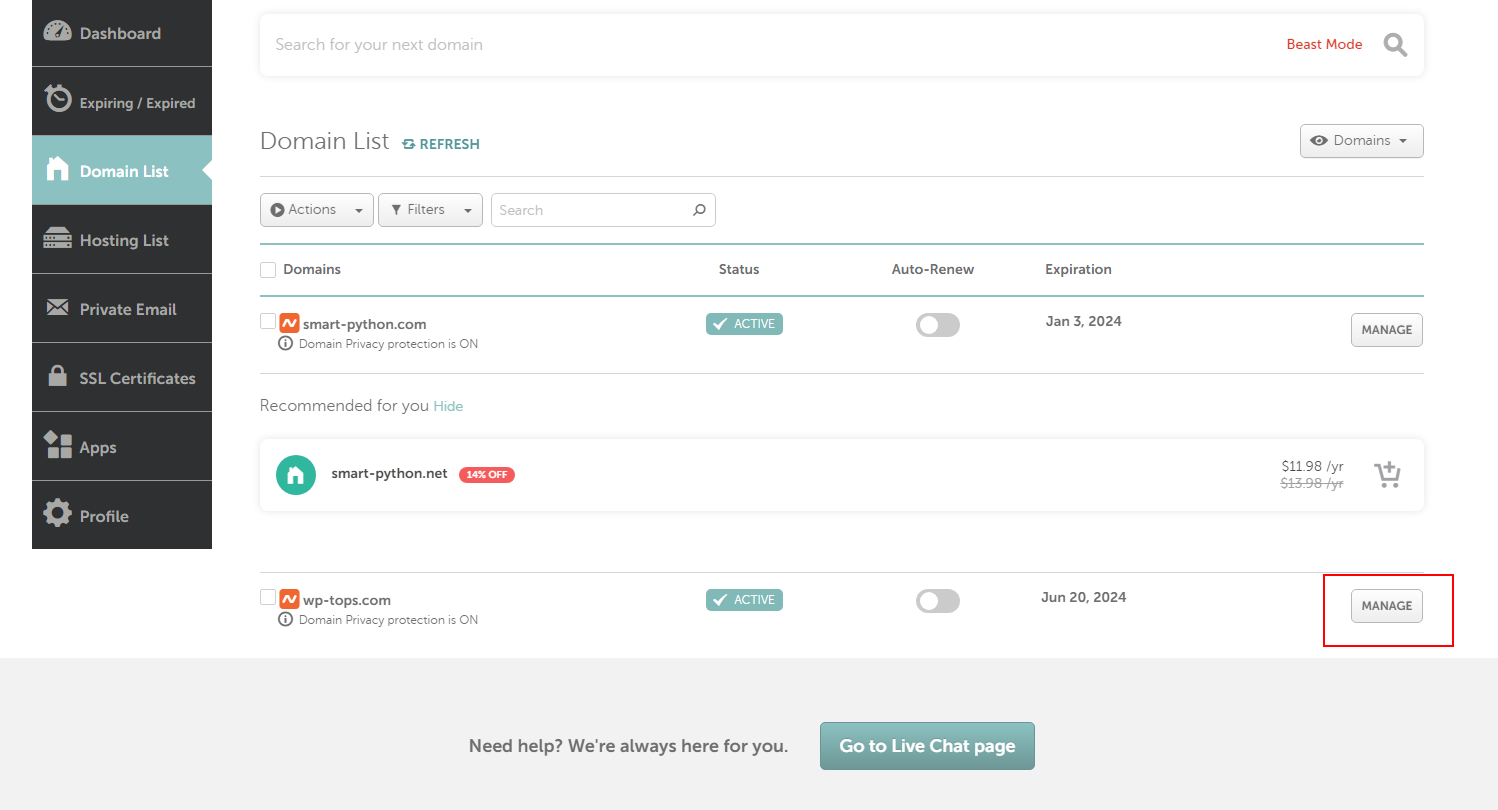
第 2 步:确保使用 BasicDNS
在 “名称服务器 “部分,应选择 “Namecheap BasicDNS “选项。这意味着您将使用 Namecheap 的 DNS 服务器,可以直接对其进行配置。这与通过 “自定义 DNS “添加外部 DNS 服务器的情况不同,后者需要在托管服务提供商一方而非 Namecheap 面板中进行管理:
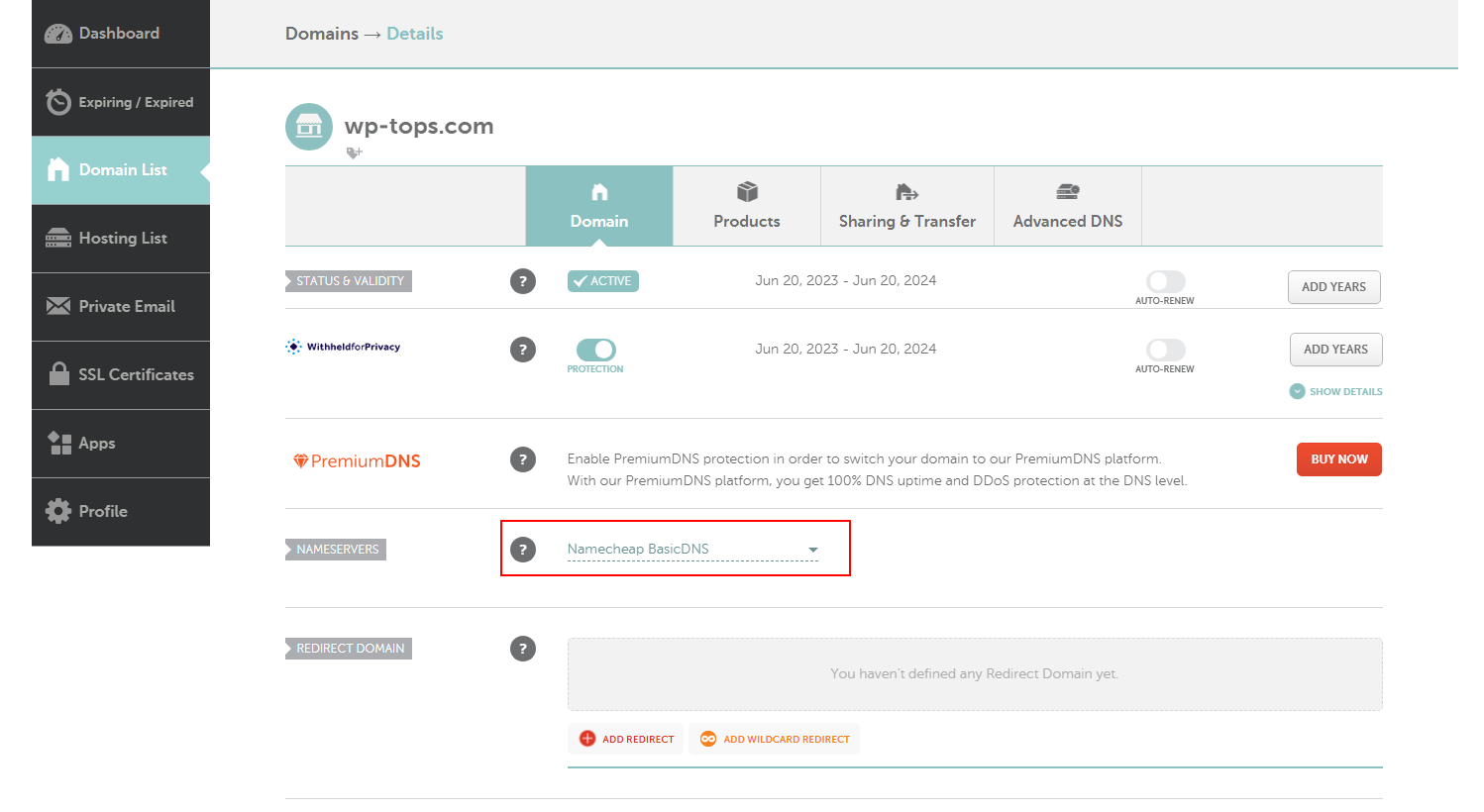
第 3 步:添加重定向条目
您可以通过 “重定向域 “部分设置重定向,该功能位于 “名称服务器 “部分的右下方。不过,在这种情况下,您仍需要访问高级设置来调整某些配置。因此,我们将从一开始就直接进入 “高级 DNS “选项卡。在该选项卡上,如果存在 A 和 CNAME 类型的记录,则有必要将其全部删除:
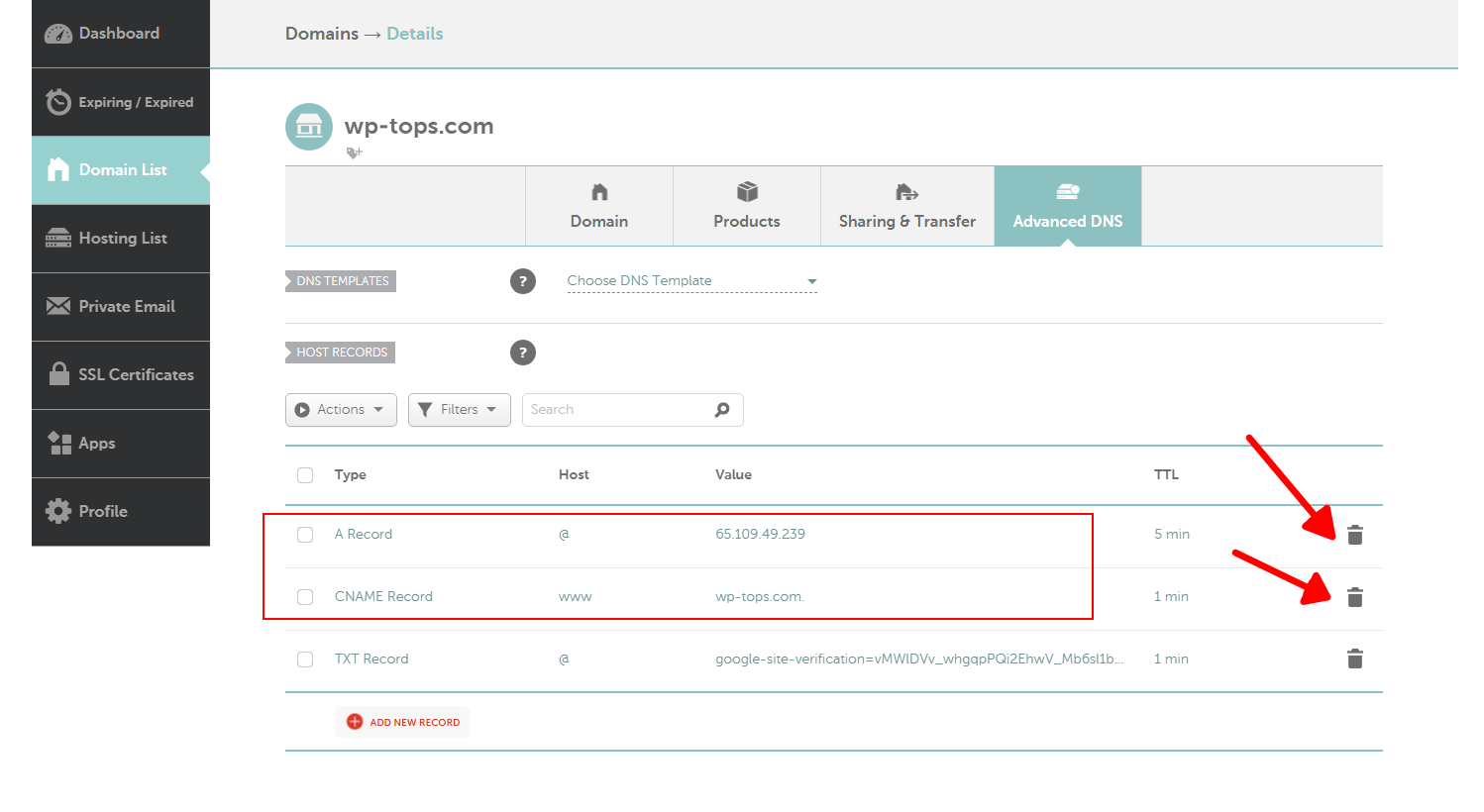
然后,点击 “添加新记录 “按钮,从 “类型 “栏的下拉菜单中选择 “URL 重定向记录”。在 “主机 “栏中,添加”@”符号(代表您的根域名)。在 “值 “栏中,输入新域名,将旧地址的所有流量重定向到该域名。然后,在后续栏中选择 “永久 (301)”。填写完所有字段后,不要忘记点击绿色复选标记:
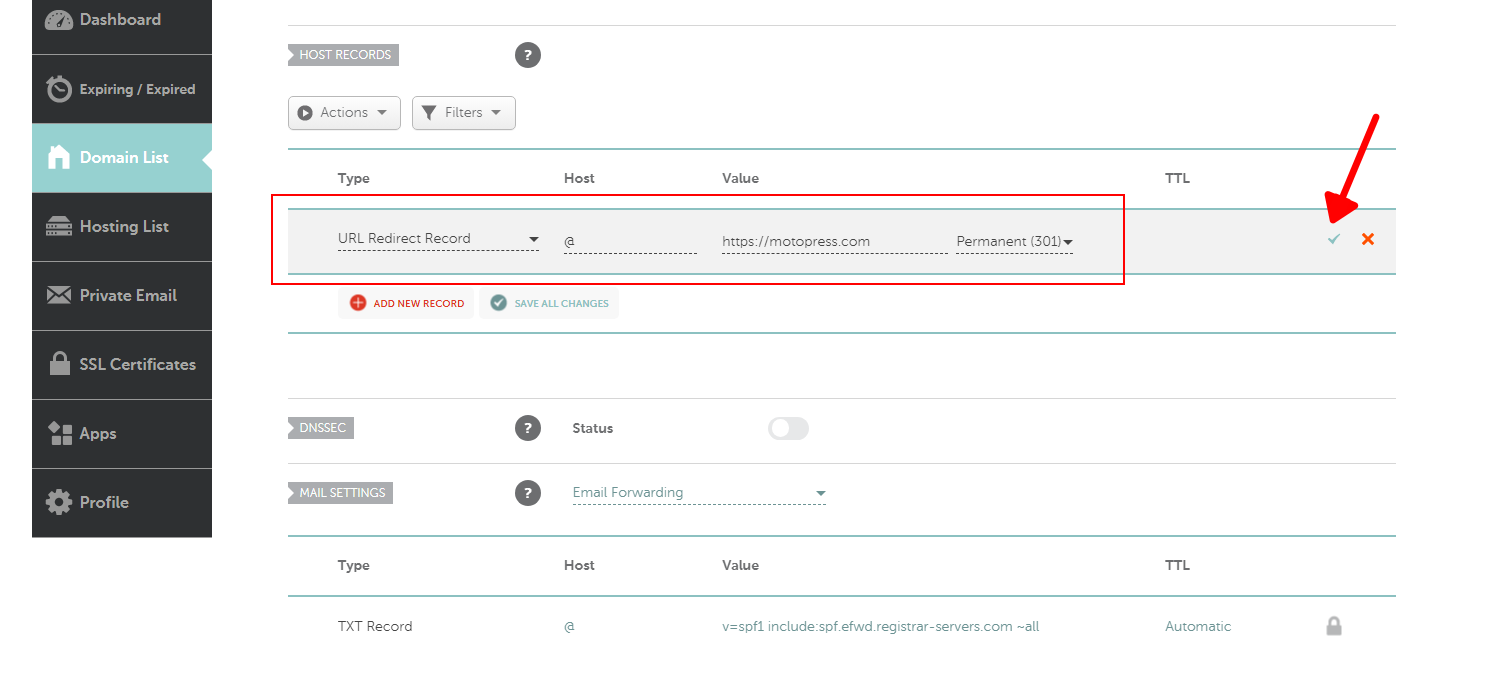
另外,如果您的旧网站地址使用了 “www “前缀,您可以添加内容相同的第二个条目。唯一不同的是,在 “Host “栏中输入的不是”@”符号,而是 “www”。
就是这样。大约半小时后,重定向将开始工作,对旧地址的每个请求都会将用户重定向到新域名。如果您想了解有关在 Namecheap 面板中设置重定向的更多信息,请参阅此链接。
2. 在 .htaccess 或 nginx.conf 中手动配置重定向
为旧域中的每个页面设置永久 301 重定向到新域中的相应页面似乎有点麻烦,但它比前一种方法更通用。
这种方法可确保访问旧网站特定页面的任何人都能无缝重定向到新网站上的同一页面,并保持路径和查询详情不变。以下是两个最常用服务器的实现方法。
如果使用的是共享主机,请访问介绍具体主机计划的页面。通常,该网页会包含所使用服务器的相关信息。如果没有这些信息,请联系支持人员,询问为您的主机提供的确切服务器:Apache 或 Nginx。
对于 Apache 服务器(使用 .htaccess)
1. 在旧网站的托管账户上找到或创建 .htaccess 文件。该文件通常位于 WordPress 安装的根目录中。如果不存在,请创建一个。
2. 再加上以下内容:
RewriteEngine On
RewriteRule ^(.*)$ https://new-domain-name.com/$1 [R=301,L]该规则将旧域名中每个特定页面的请求重定向到新域名的相同路径。在 Apache 中使用 .htaccess 的好处是,这些文件可以直接放在主机文件夹中,无需直接访问 Apache 配置。
针对 Nginx 服务器
1. 编辑 Nginx 配置文件,该文件通常位于 /etc/nginx/nginx.conf 或旧网站托管服务器上的 /etc/nginx/sites-available/ 目录中。
2. 在 “server”设置块中添加这一行:
server {
...
rewrite ^/(.*)$ https://new-domain-name.com/$1 permanent;
...
}此配置会将所有请求重定向到新域名上的相应路径。如果您的旧网站位于专用服务器上,应该不会有任何问题,因为您可以访问该文件。但如果是共享主机,允许编辑该文件的供应商就比较少见了。因此,在最初为 WordPress 网站选择共享主机服务时,最好选择 Apache 主机。
更新 WordPress DB:如何用新域名替换旧域名
将旧域名重定向到新域名后,下一步是检查我们的数据库中是否存在旧域名。如果有,则必须用新域名替换。
例如,如果您在帖子中使用了一个链接,该链接使用完整的 URL 指向您网站上的另一个出版物,那么这个包含旧域名的完整 URL 将被存储在帖子中的数据库中。因此,当您将该数据库转移到使用新域名的新网站时,应更新这些 URL,使其与新网站的链接相对应。
以下是您需要采取的应对措施。
步骤 1:在使用旧域名的网站上创建数据库备份
大多数托管账户都允许网站所有者管理其网站的数据库。对于与 WordPress CMS 相关的 MySQL 数据库,PHPMyAdmin 是最常用的管理工具。
如果您不熟悉如何访问主机账户上的 PHPMyAdmin,可以联系客户支持或参考主机提供商网站上的教程。友情提示,PHPMyAdmin 可能是您在安装 WordPress 网站之前用来创建网站数据库的工具。
因此,要创建备份,请访问 PHPMyAdmin 面板,点击与 WordPress 网站相关的数据库。然后,转到 “导出 “选项卡:

在 “导出 “选项卡上,如果不想深入研究复杂的过程,则无需更改任何设置。您可以保留所有设置,只需按下 “导出 “按钮即可:
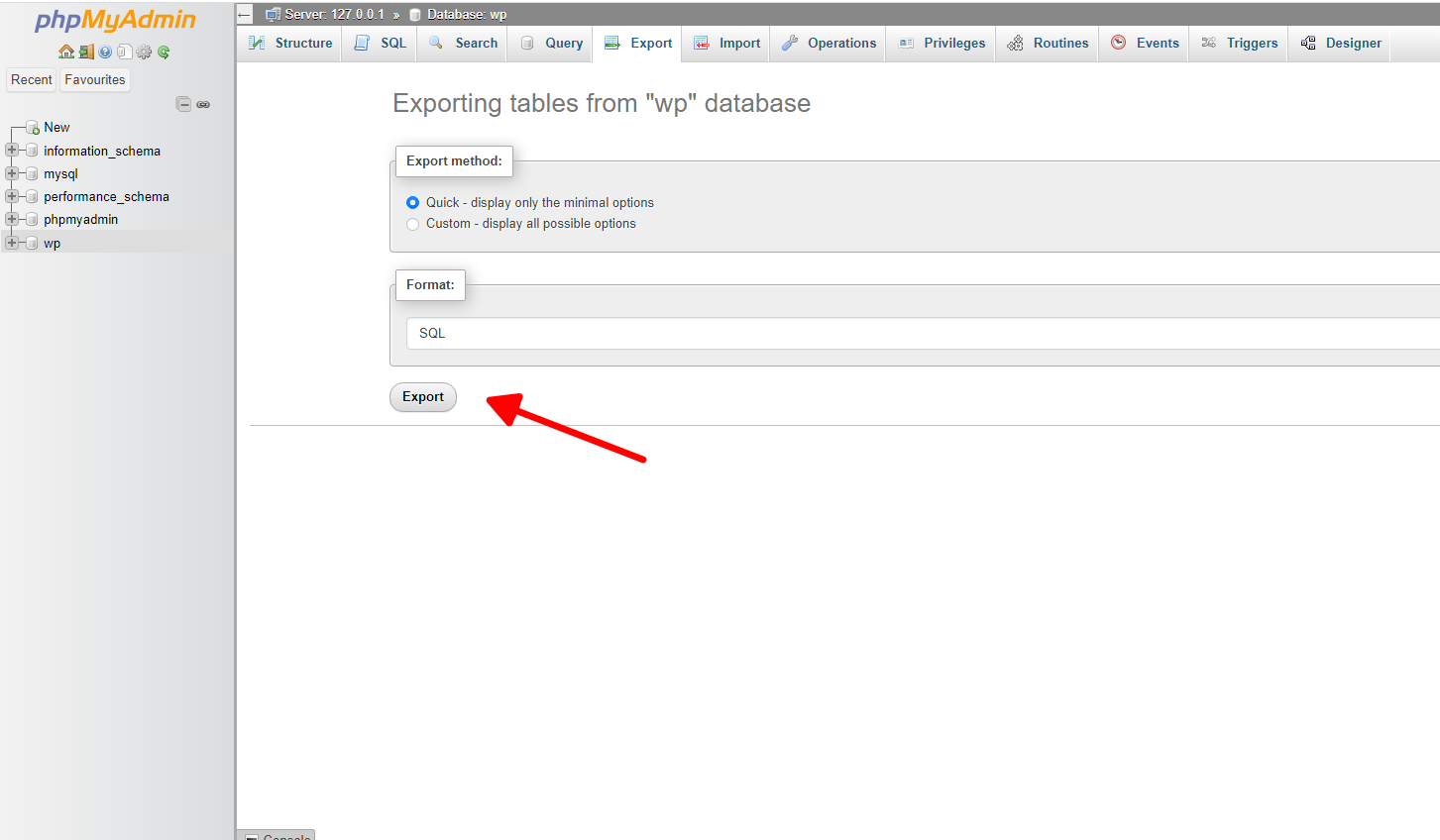
这样,一个扩展名为”.sql “的文件就会下载到你的电脑上。
步骤 2:使用新域名在新网站上恢复数据库
访问相同的 PHPMyAdmin 面板,但这次是在新域名所在的新主机账户上。我们假设您尚未在新网站上完全安装 WordPress。这意味着您已经开始安装,但尚未创建数据库。在这一步中,您需要导入从旧网站下载的数据库,并用新域名将其连接到 WordPress。
这个过程与将网站从一个托管账户转移到另一个托管账户时从备份中恢复 WordPress 的过程相同。唯一不同的是,我们是在新主机账户上恢复旧网站,而新主机账户连接了一个新域名。(与此同时,您的旧网站将保持原样,位于原来的位置,但配置为将用户重定向到新域名)。
因此,请通过 PHPMyAdmin 面板创建一个新数据库:
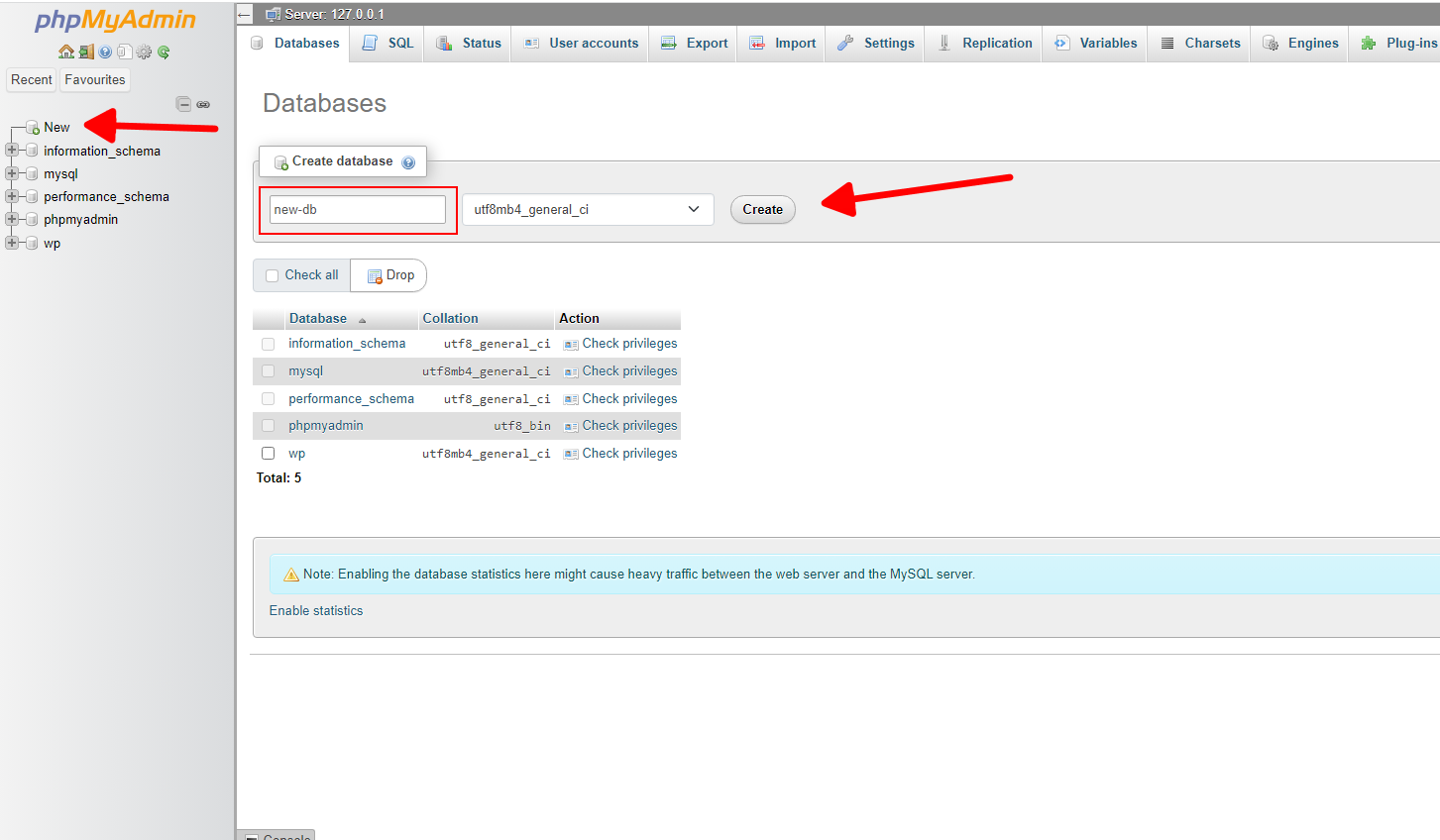
激活新创建的数据库,访问 “导入 “选项卡,选择在上一步中获得的文件:
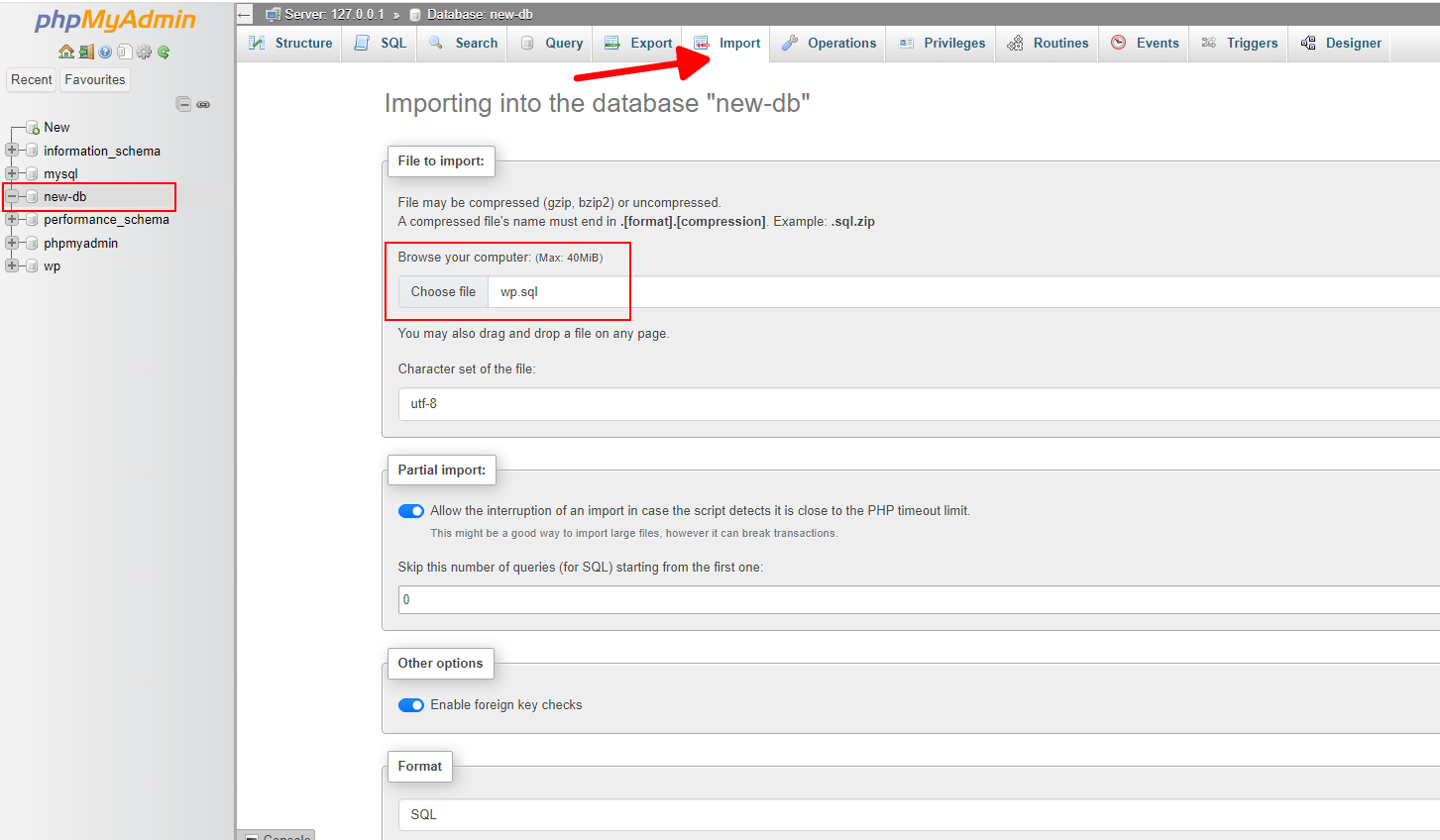
向下滚动页面,然后按 “导入”:
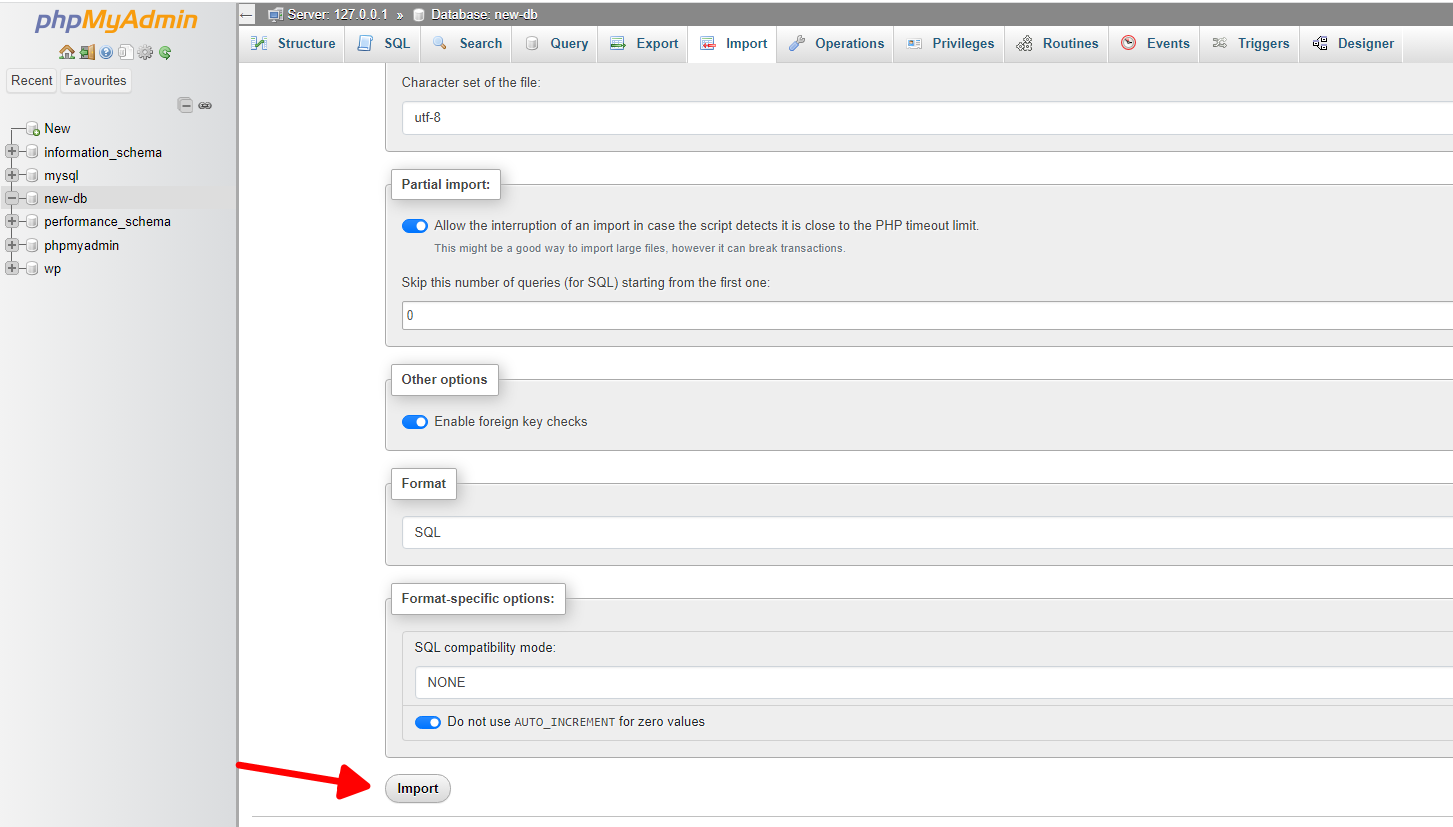
如果一切操作正确,您将看到以下结果:
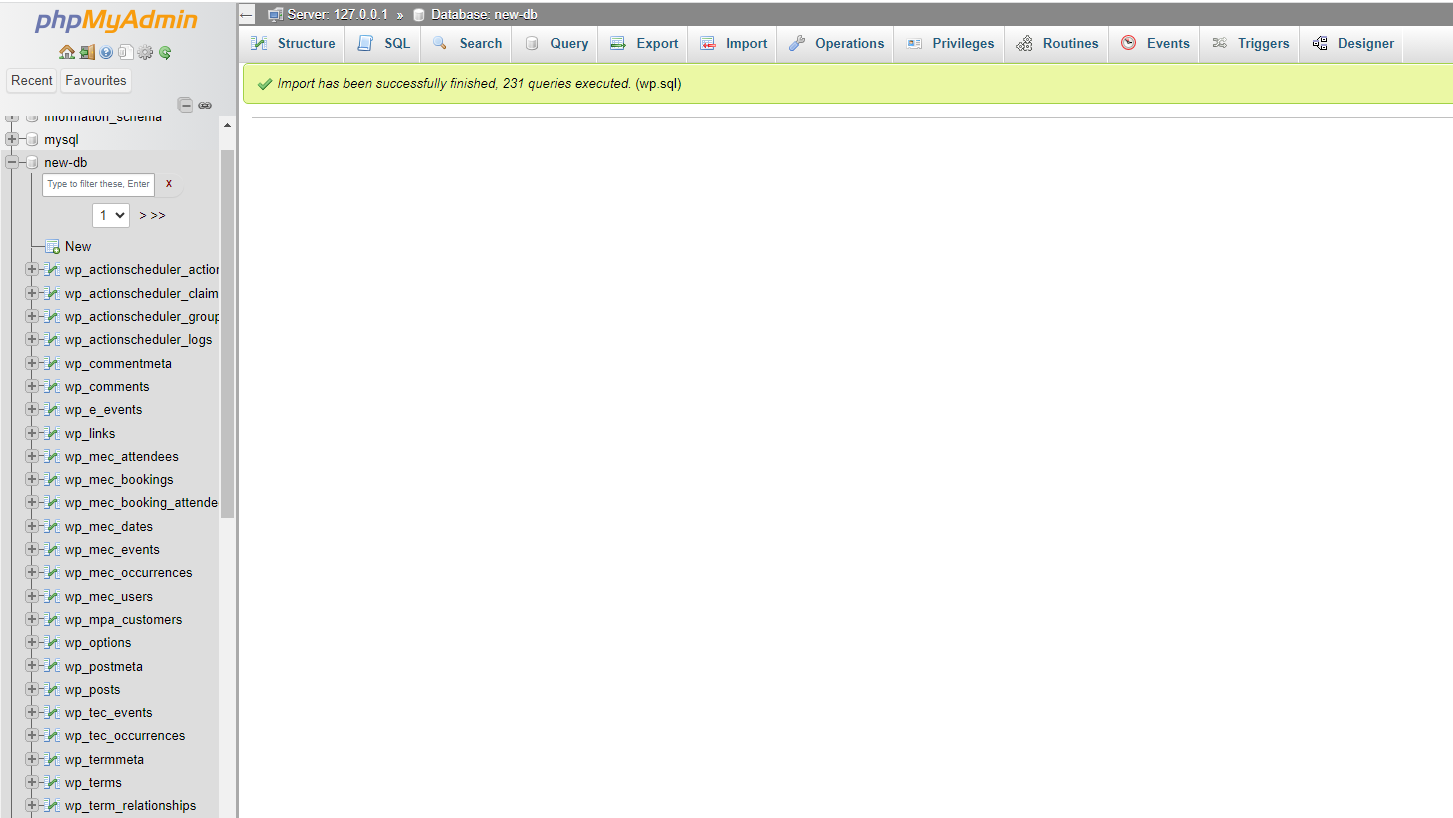
我们刚刚将数据库从旧网站导入到新网站。随后,有必要创建一个带有密码的用户,在 PHPMyAdmin 中为数据库分配该用户,并在 WordPress CMS 配置文件中添加相应的数据库名称、用户名和密码。这一步使 CMS 能够连接到数据库。为了简洁起见,我们将跳过对这些活动的详细解释,因为它们在备份恢复过程中是非常标准的。
接下来,我们将用新域名替换数据库表中的旧域名。
步骤 3:在数据库中用新域名替换旧域名
如前所述,您的文章可能包含指向其他出版物的链接,其中包含旧域名。我们将搜索这些引用,并将 URL 段 “old-domain-name.com “替换为 “new-domain-name.com”。此外,还需要更改 WordPress 选项中的默认域名。您需要这样做
在新网站的 PHPMyAdmin 面板中选择 WordPress 网站的数据库。然后,确定存储帖子的表。您可能会发现旧域名的主要表是 “wp_posts”和 “wp_postmeta”:

在 “wp_posts”表中,URL 可以在 “post_content”(用于帖子/页面内的链接)和 “guid “列(用于媒体附件)中找到。wp_postmeta” 表可以在元值中包含 URL。其他表(如 “wp_options”)也可能包含 URL,尤其是在 “siteurl”和 “home”行中。
搜索和替换操作可通过 SQL 请求执行。不过,我们将使用一种更舒适、更可靠的方法:PHPMyAdmin 的内置搜索和替换功能。
为此,首先将执行替换的表设置为活动表;在我们的示例中,它将是 “wp_posts”。然后,转到 “搜索 “选项卡,在该选项卡上单击 “查找和替换”按钮:
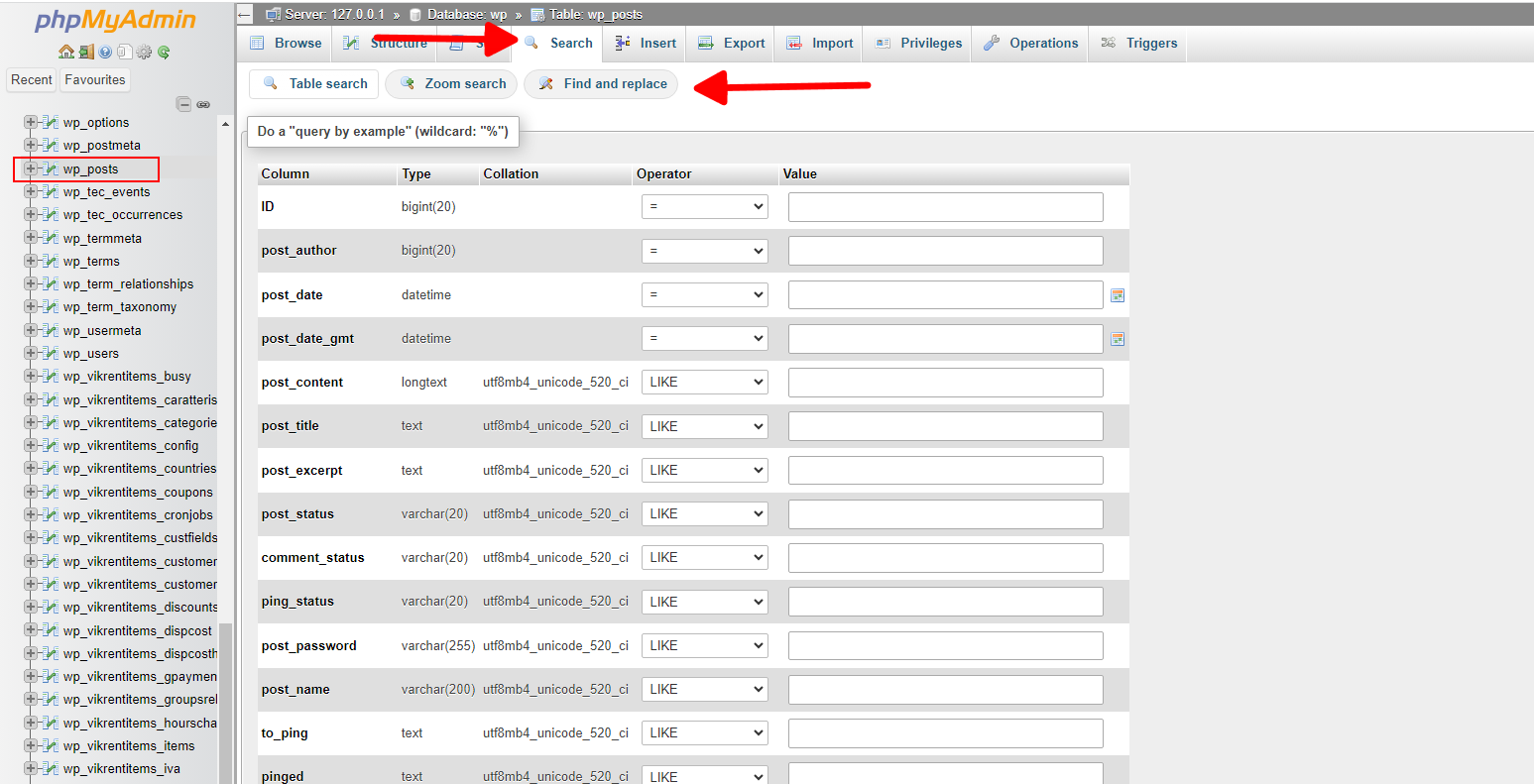
在 “查找和替换”页面,在 “查找:”字段中输入 “old-domain-name.com”,在 “替换为:”字段中输入 “new-domain-name.com”。确保在 “列:”字段中准确选择要执行搜索的列。在我们的示例中,应该是 “post_content”:
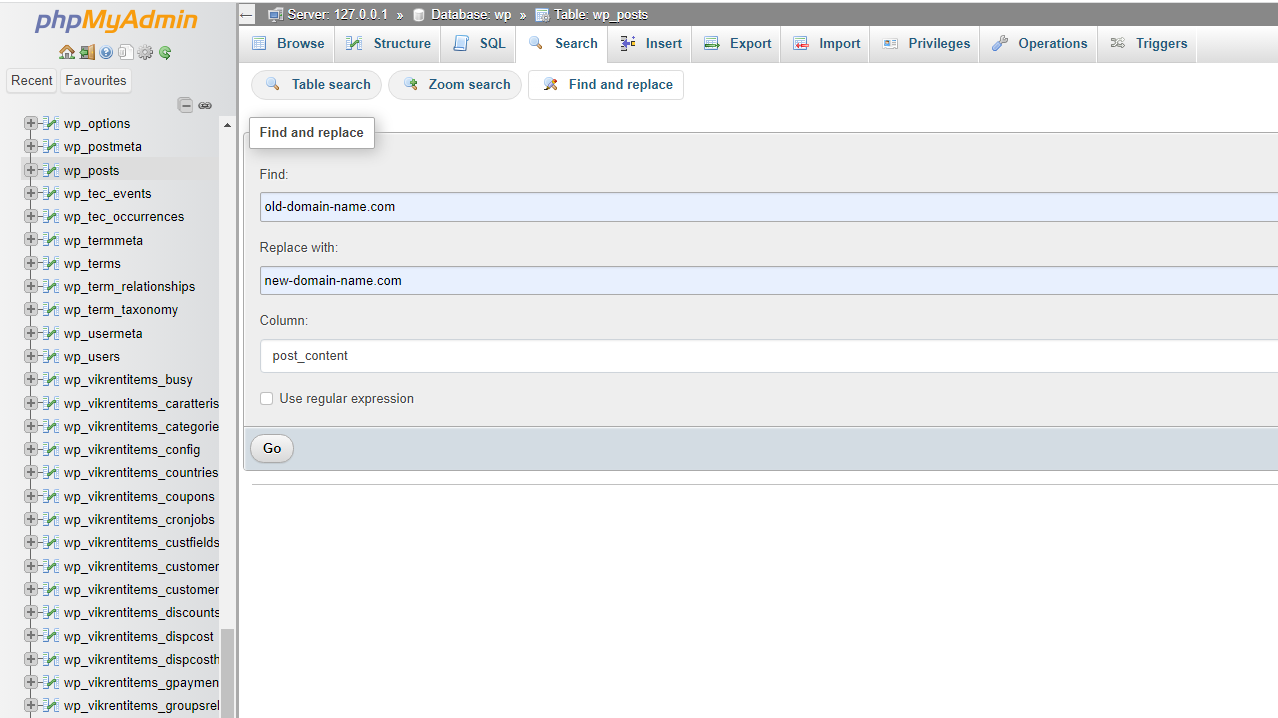
点击 “Go(转到)”按钮可预览找到的所有提及:
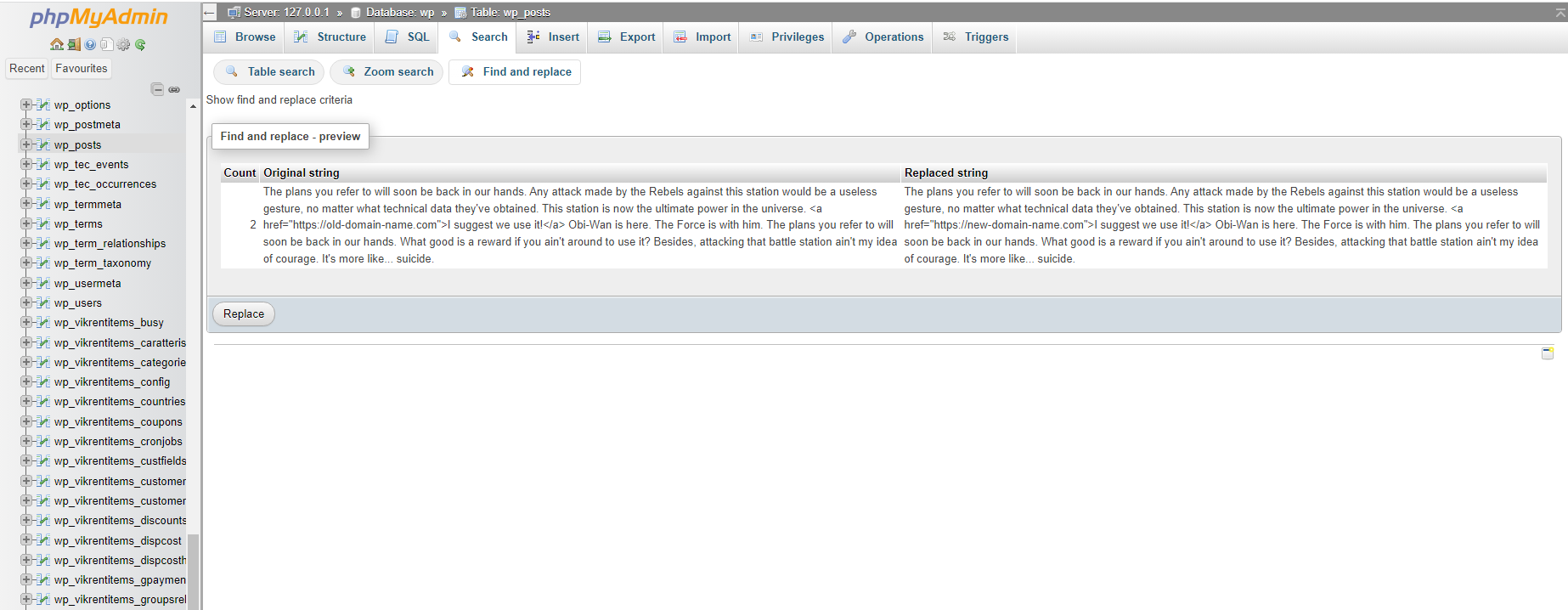
点击 “替换 “按钮后,替换将立即执行,您可以检查结果。
对可能出现旧域名的所有表及其相应列重复此步骤。这些表格包括:
- “wp_options”
- “option_name”:查找“siteurl”和“home”。
- “option_value”:与“siteurl”和“home”对应的 URL 条目。
- “wp_posts”
- “guid”列:包含媒体附件的 URL。
- “post_content”列:可以包含其他帖子或图像的链接。
- “wp_postmeta”
- “meta_value”:可能包含帖子元数据中图像或链接内容的 URL。
- “wp_usermeta”
- “meta_value”:在某些配置中,可能会存储与用户相关的 URL。
- “wp_links”
- “link_url”:包含 blogroll 链接或类似链接列表的 URL。
- “wp_comments”
- “comment_author_url”:发表评论的用户提供的 URL。
- “comment_content”:评论正文中的 URL。
到此为止。在这一阶段,更改域名的大部分工作已经完成。不过,在更改域名时还应考虑其他因素。这些将在下面的章节中讨论。
3. 使用插件从旧域名迁移到新域名
为简洁起见,我们将不提供每个插件的详细使用说明。重要的是要明白,这些扩展插件主要是为我们在上一节中执行的操作提供方便用户的版本:设置从旧网站到新网站的重定向,以及在数据库中搜索旧域名并将其替换为新域名。
此外,这些插件通常用于创建数据库备份,这对任何网站来说都是至关重要的一步,即使没有更换域名也是如此。作为预防措施,网站备份是必不可少的。
因此,话不多说,让我们回顾一下能帮助网站迁移到新域名的最常用工具。
Redirection
作为从一个域名迁移到另一个域名的核心内容之一,我们强调了正确设置所有重定向的必要性。我们提到了一些需要动手编辑 .htaccess 文件的方法。为了满足这一需求,我们创建了一个专门的 WordPress 插件。它可以在后台执行 .htaccess 文件的编辑,而在前台,您可以享受一个带有大量附加配置选项的友好用户界面。
该插件的易用性是其主要优势之一:它不需要深厚的 Apache 或 Nginx 知识,因此广泛的用户都可以使用。无论你的网站只有几个重定向还是成千上万个重定向,Redirection 都能轻松处理。除了基本的 URL 重定向外,该工具还提供高级功能,如基于登录状态、浏览器类型、推荐人等的条件重定向。这样就可以采用高度定制的重定向方法,确保特定的用户条件或行为触发适当的重定向。
UpdraftPlus:WordPress 备份和迁移插件
在数据库转移方面,我们从一款著名的强大工具 UpdraftPlus 开始,它可以自动创建和存储备份。除此之外,对于那些将 WordPress 网站迁移到新域名的用户来说,它也是一个非常有价值的扩展工具。它的基本功能包括将网站数据库和重要文件夹备份到 Dropbox、Google Drive、Amazon S3 等多种存储位置。
UpdraftPlus 的迁移功能尤其值得一提,因为迁移过程只需从当前网站下载数据库、插件、主题和其他网站组件,然后上传到新的位置即可。在传输过程中,UpdraftPlus 的内置搜索和替换引擎会巧妙地识别和更新旧字符串,使其与新域相匹配,从而大大降低链接中断或文件丢失的风险。这项功能尤其适合那些不懂技术的用户。
Duplicator:WordPress 迁移与备份插件
另一个有趣的扩展,尤其以其强大的迁移、复制、移动或克隆 WordPress 网站的功能而闻名。这使它成为那些希望将网站转移到新域名的人的必备工具,确保平稳高效的过渡。该扩展的突出特点是能够处理序列化和 base64 序列化替换,这一功能对于在迁移过程中保持网站数据的完整性至关重要。
该插件的功能不仅限于迁移。有了 Duplicator,你可以将实时网站下拉到本地主机进行开发,将网站从一个主机转移到另一个主机,备份网站的部分内容,甚至将实时网站复制到暂存区域,反之亦然。它将整个 WordPress 网站打包成一个压缩包,其中包含所有网站元素,从插件和主题到完整的数据库和 WordPress 文件。然后,这个软件包可以部署到任何位置,无论是在同一台服务器上、跨服务器,还是任何其他兼容 WP 的环境中。
All-in-One WP Migration
该插件专为可能不具备丰富技术知识的用户量身定制,为迁移 WordPress 网站提供了一种直接、用户友好的方法。迁移过程非常简单:安装扩展,将网站的数据库、媒体文件、插件和主题导出到一个小巧的文件中,然后使用直观的 “拖放 “功能将该文件部署到新的位置。该插件与多种 WordPress 和 PHP 版本兼容,进一步增强了迁移的便捷性。
All-in-One WP Migration 的魅力远不止于其简单性。该工具不仅适用于个人或小型网站,还赢得了包括波音公司、美国国家航空航天局和哈佛大学在内的众多组织和政府机构的信任,这充分证明了它的可靠性和多功能性,可以满足各种网站迁移需求。此外,该工具与一系列托管服务提供商和云存储服务兼容,并能在导入过程中智能替换网站 URL,因此成为备受追捧的无缝域名转换解决方案。
4. 需要考虑的其他步骤
我们已经讨论了将 WordPress 网站从一个域名转移到另一个域名所涉及的主要技术步骤。不过,还需要考虑其他一些活动,以确保新域名能保留旧域名所取得的所有成就。这些活动包括
- 通知用户:通过电子邮件、时事通讯或在网站和社交媒体上发布通知,告知用户、客户和合作伙伴域名变更事宜。
- 更新网站管理员工具和分析:在您使用的任何网站管理员工具(如 Google Search Console)和分析平台(如 Google Analytics)中更新您的域名信息。
- 电子邮件地址:如果您使用与域名相关联的电子邮件地址(如 contact@domain.com),则需要创建与新域名相关联的新电子邮件地址,以确保顺利过渡。
- 更新反向链接:虽然您不能改变所有反向链接,但建议您与链接到您的主要网站联系,要求他们更新链接到您的新域。
- SSL 证书:您需要为新域名获取新的 SSL 证书,以确保网站安全。
- 社交媒体和在线资料:在所有社交媒体资料、在线目录以及网站可能列出的其他地方更新您的域名。
主要收获
我们为您提供了关于 “如何为 WordPress 网站注册域名 “的全面评论。域名注册是一个相当简单的过程。它主要涉及在注册服务的域名管理面板上注册,选择一个符合您的需求和品牌形象的名称,并将其链接到您的联系数据。在为网站创建域名时,应尽量选择易于记忆、相对较短且域名区域与您的业务相对应的域名。
至于更换域名,这个过程涉及从旧网站设置重定向,重定向应保持一段时间。这是因为在搜索引擎和用户习惯新域名之前,人们最初会访问你的旧网站。下一步是创建网站备份,然后用新名称在新托管账户上恢复。
在新位置恢复备份后,有必要找到旧域名并将其替换为新域名。这可以通过 PHPMyAdmin(方便 PHP 托管上的数据库管理)来完成,或者使用 UpdraftPlus 等专业插件(如果喜欢这种方法)来完成。
一旦完成域名变更的所有技术环节,确保通知搜索引擎有关更新。此外,还应向客户发送电子邮件,详细说明您的新域名。同样重要的是,用新的 URL 更新您的社交媒体资料和任何在线列表。确保所有数字足迹都反映出您的新域名,这对保持一致性和知名度至关重要。
常见问题
如何为我的网站注册域名?
为网站注册域名涉及几个关键步骤:
1. 选择值得信赖的注册商:寻找一家知名度高、信誉好的公司来处理域名注册。
2. 搜索可用性:使用所选服务网站上的搜索工具,查看所需的名称是否可用。在选择域名时,应考虑一些关键因素,如易于记忆、相对较短,以及确保域名与知名商标不相似,以避免潜在的法律问题。
3. 购买域名:找到可用的域名后,将其添加到购物车。提供您的详细联系信息并付款,完成注册过程。
4. 配置域名:注册后,配置域名设置,如 DNS 服务器,以指向您的虚拟主机服务。
我需要为 WordPress 网站购买域名吗?
这取决于您的需求和您使用的 WordPress 平台类型。如果您使用的是免费 WordPress.com 计划,您不必立即购买域名。您的网站会自动获得一个类似 “yoursite.wordpress.com “的网址。但如果您想要一个自定义域名,比如 “yoursite.com”,您就需要转到付费计划。升级后,您可以轻松地将自定义域名链接到您的网站。
使用 WordPress.org 建立网站时,第一步是向域名注册商购买一个名称。这将是您网站的互联网地址(例如 “example.com”)。接下来,您需要选择一个托管服务,将您的网站文件存放在那里。有了托管账户后,就应将域名连接到该账户。
这通常是通过更新域名管理面板上的 DNS 设置,使其与托管服务提供的名称服务器保持一致。最后,在您的域名指向您的托管服务器后,您就可以在您的托管账户上安装 WordPress CMS 了。许多托管服务提供商提供简便的 WP “一键安装 “服务,简化了这一过程。
声明:原文出自:https://motopress.com/blog/how-to-register-and-change-domain-name-for-wordpress/,由“WordPress 建站帮(WPJZB)”翻译整理,转载请保留本声明。